第3章 问答对话及相关设置
点击对话搭建-问答对话后我们会发现吾来提供两种问答型对话的搭建方式:基于关键词规则的问答,基于语义相似度匹配的问答。
- 基于关键词规则的问答——关键词匹配规则
- 可以通过手动添加、批量导入的方式,配置关键词规则。
- 配置关键词规则后,吾来对用户消息中出现的关键词进行字符匹配,如果匹配成功,机器人回复这个规则下的答案。
- 基于语义相似度匹配的问答——知识库
- 可以通过手动添加、批量导入、语料聚类挖掘的方式,配置知识点。
- 配置知识点后,吾来对用户消息与知识点相似问进行语义匹配,如果匹配后的相似分数达到阈值,机器人回复这个知识点配置的答案。
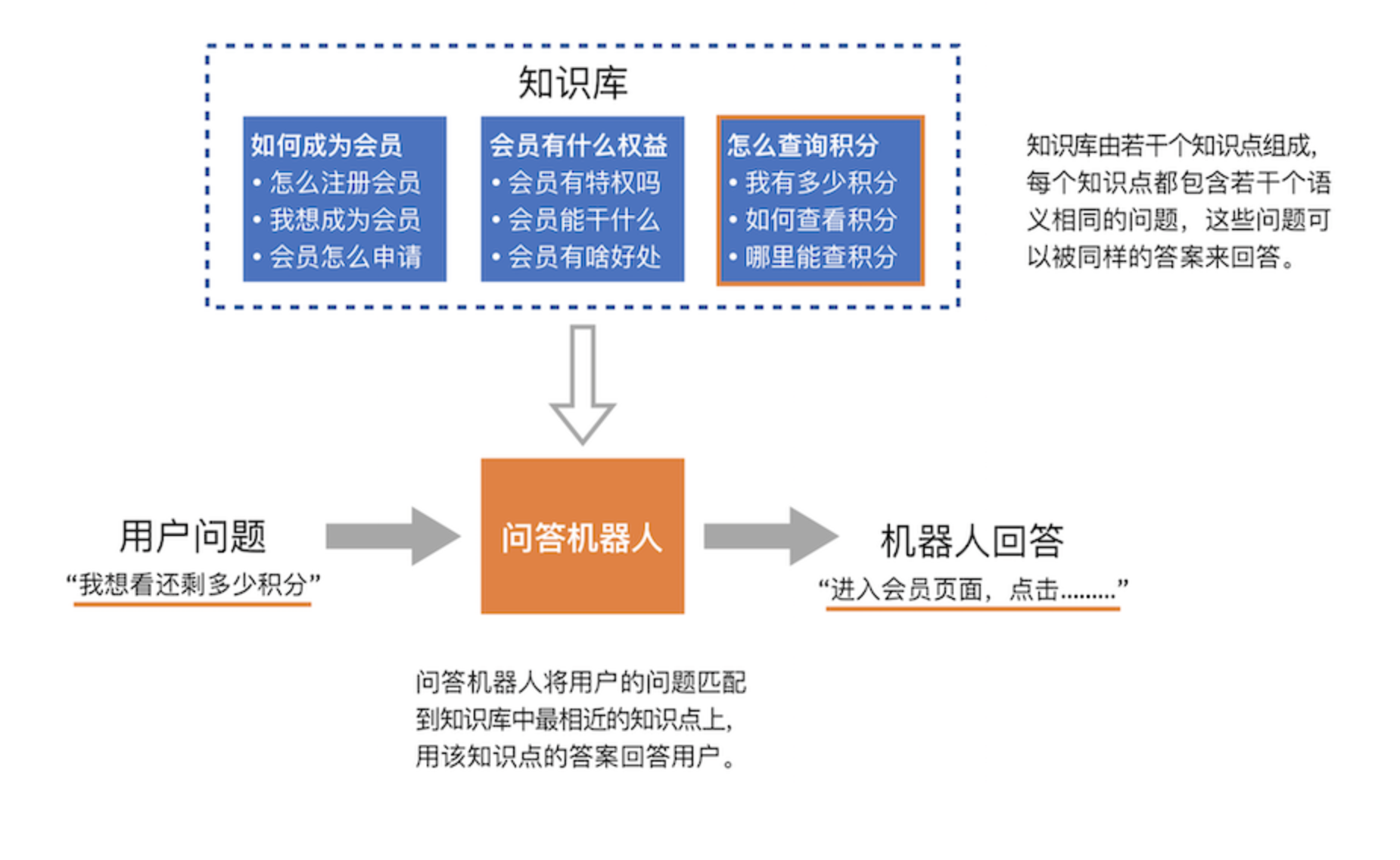
知识库更符合人类自然的思维习惯,所以在这里先介绍知识库,后介绍关键词匹配规则。
3.1知识点配置
知识点是关于某一个问题多种说法的和回复答案的集合。
例如,有一个问题是询问“宝宝发烧怎么办”。该问题的多种说法可能有“宝宝发烧了”,“我的宝宝高烧不退”和“我的宝宝发烧了,如何降温”,对应的回复答案可能是“宝宝体温若不超过38度,建议您物理降温选用冷毛巾敷额头;若超过38度建议去正规医院就诊”。上述的关于“宝宝发烧怎么办”多种说法和回复答案就构成了一个知识点。
在系统中,一个标准知识点由标题、相似说法集合与回复答案构成。每添加一个知识点,机器人都可以理解用户的一个问题,并给出对应的回复答案。
3.1.1添加标准问题、分类与相似问题
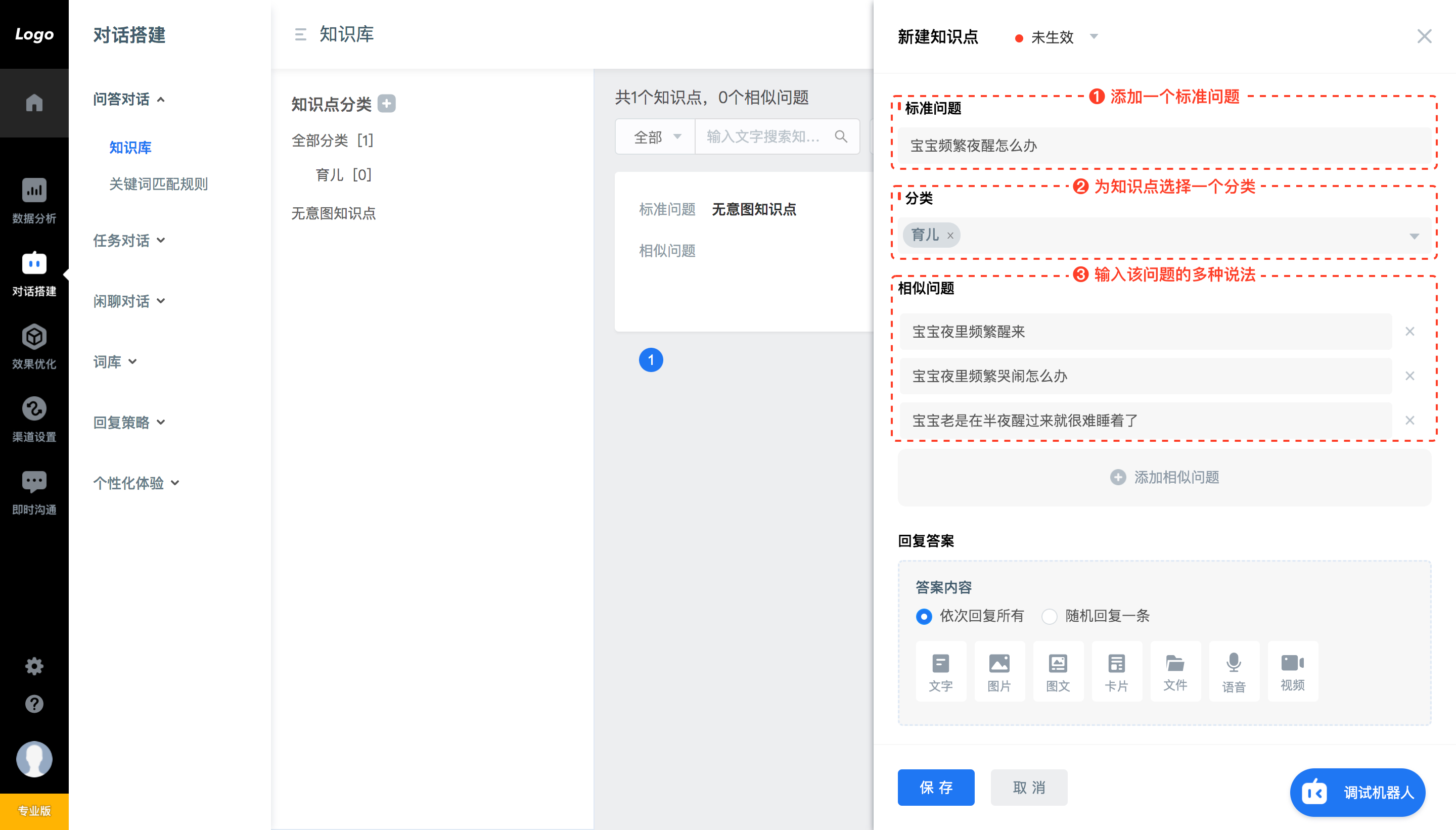
1 点击知识库右上角的“新增知识点”,会弹出知识点详情界面
2 输入对应的标准问题,并为其选择一个分类
3 输入关于该知识点的多种相似说法
3.1.2添加回复答案
1 多种媒体类型回复
为让用户可以获得更好的体验,吾来提供多种形式的回复内容形式,具体格式如下:
| 回复类型 | 说明 |
|---|---|
| 文本 | 2000字节(最多666个中文,2000个英文) |
| 图片 | 2MB,支持.png .jpeg .jpg .gif格式 |
| 图文 | 最长10万字节;图片支持:jpg.png.gif格式;超链接:http:// hppts:// |
| 卡片 | 标题64个字节、描述120个字节 |
| 文件 | 10MB以内 |
| 语音 | 2MB,播放长度不超过60s,支持AMR格式 |
| 视频 | 10M,支持MP4格式 |
单个知识点最多添加10个回复答案
2 选择回复方式
回复方式定义一个知识点在配置了多个回复答案的情况下,选择何种策略回复给用户。
依次回复所有
在用户问到的问题,可能无法仅通过一个回复内容得到满意的答案,你需要配置多个文本、图片的答案才能解答用户问题,建议选择依次回复所有的策略。 依次回复所有会在配置了多个回复答案的情况下,按照页面的顺序依次回复给用户。
随机回复一条
比如某些关于寒暄、闲聊类的知识点,你可能会期望虽然同样是匹配到这个知识点,但不是每次都给出一样的回复,这显得机器人太呆板了,建议选择随机回复一条的策略。随机回复一条会在配置了多个回复答案的情况下,每次都随机选择一条回复给用户。
为便于知识库的搭建,保存知识点时吾来并不会强制你添加回复答案。但为确保机器人能够正常回复用户提出的问题,建议每个生效的知识点都添加答案内容。
3.1.3推荐知识点
用户在向机器人提出问题并得到回复后,可能与之相关的问题也是用户潜在想要了解的。
例如当用户向机器人提问“宝宝便秘怎么办”,可能也会对诸如“宝宝便秘的原因是什么”、“宝宝拉绿便”、“吃什么可以防止便秘”这些知识点感兴趣。如果机器人能够在回答后也把这上面的知识点推荐给用户,会提高问答对话的体验。
知识点答案内的知识点推荐,可以实现上述的推荐效果,让机器人在回复正确答案后,仍然提供一些其他知识点供用户点选。
在知识点答案内,推荐的方式分为“手动关联”和“自动推荐高频”两种方式。
手动关联
手动关联可以将答案关联上其他知识点,在答案被机器人回复给用户的同时,关联的知识点会显示在答案下面,供用户以点击的方式来向机器人继续提问。
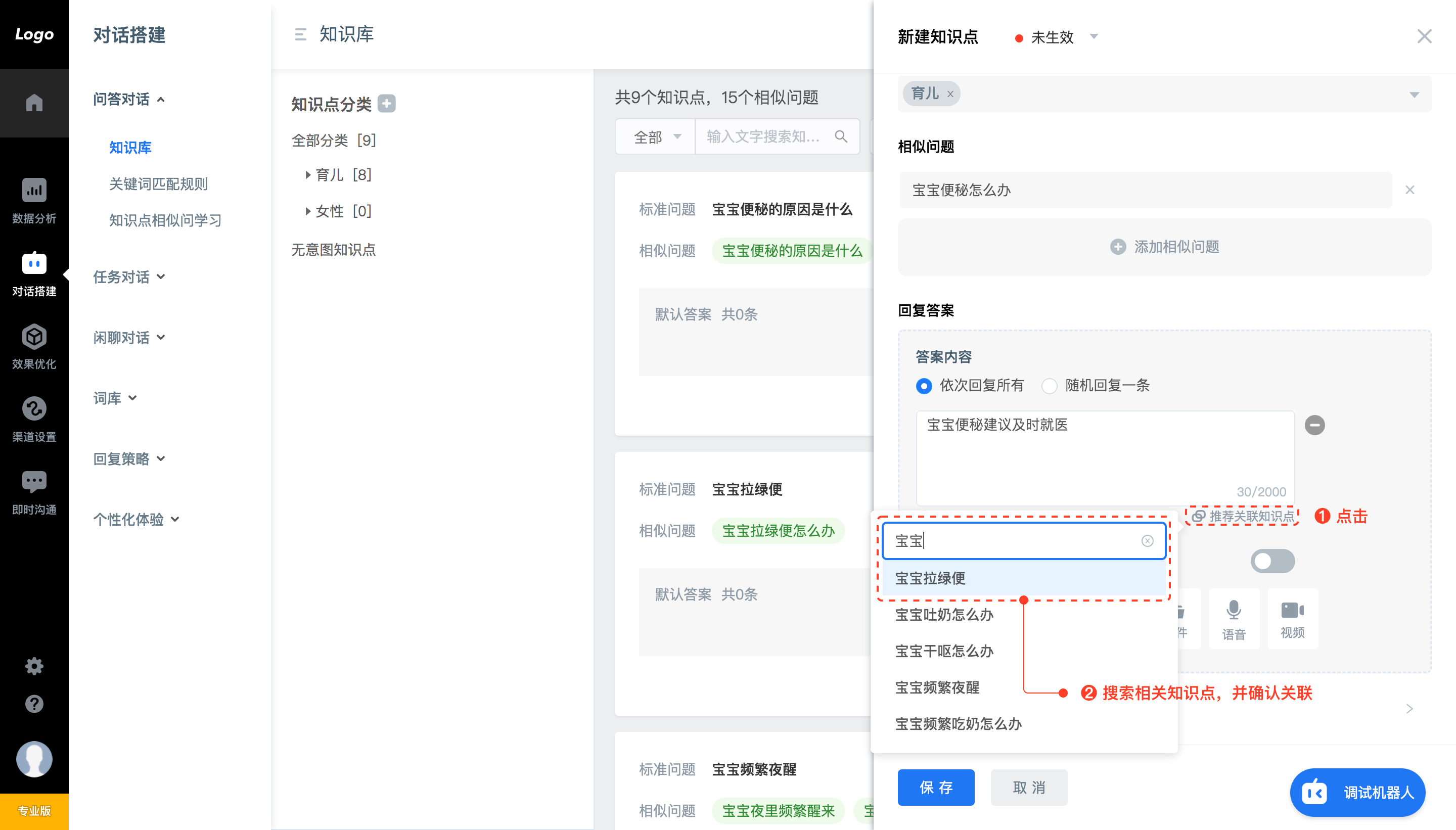
1 打开一个知识点,在知识点的文本答案下方,点击“推荐关联知识点”。在搜索框中输入要关联的知识点标准问题
2 关联成功后,该知识点会显示在答案的下方。
自动推荐高频问题
自动推荐高频问题,机器人会根据昨日被用户问到的Top知识点进行推荐。
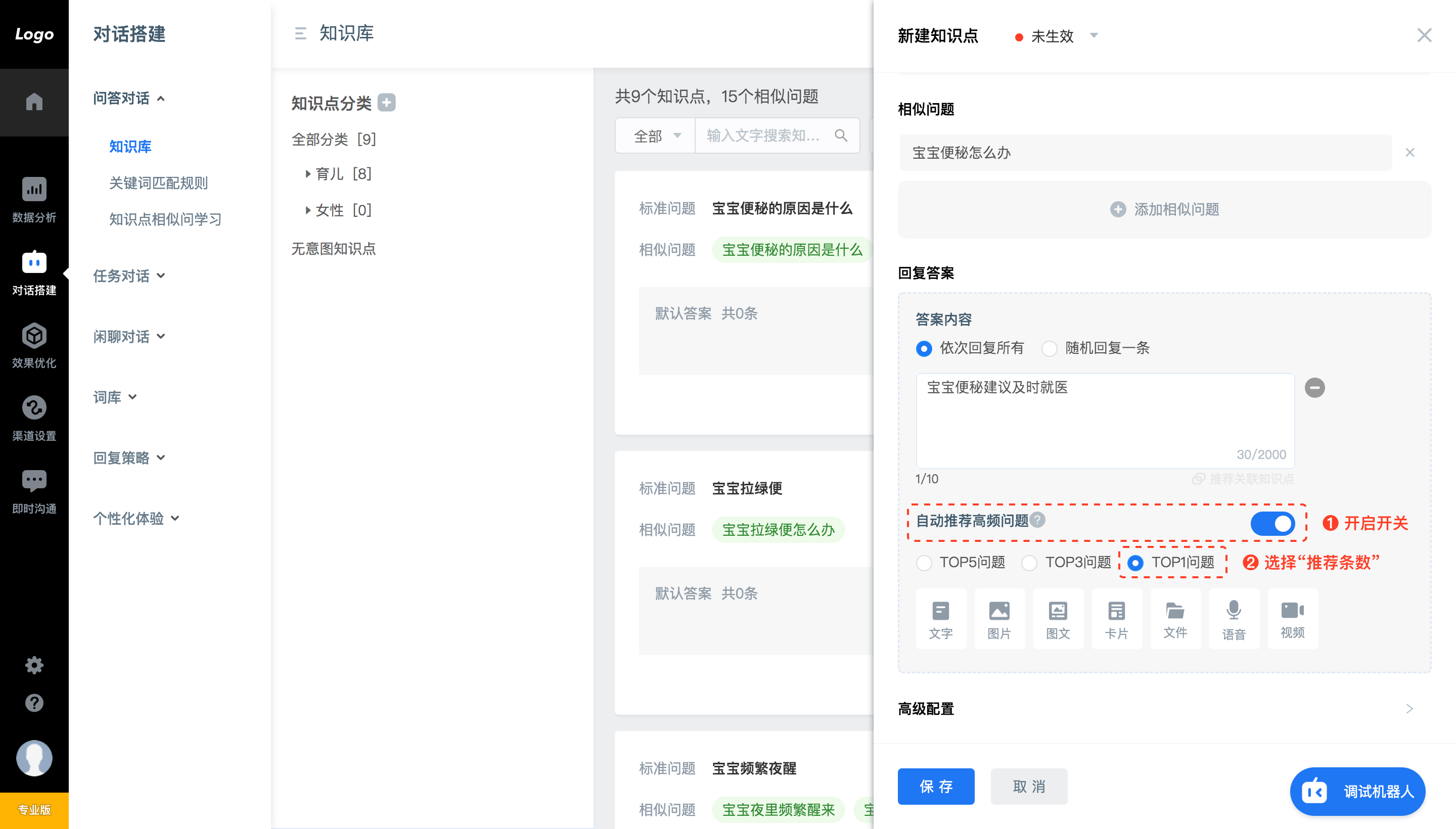
1 在一个知识点的回复答案下方,打开“自动推荐高频”问题开关
2 选择你需要机器人推出几条Top知识点。
手动关联推荐与自动高频问题推荐,两种方式只能选择一种。如果你在其中一个方式中进行配置,则另外一个方式的功能置灰无法使用。
3.1.4生效与保存知识点
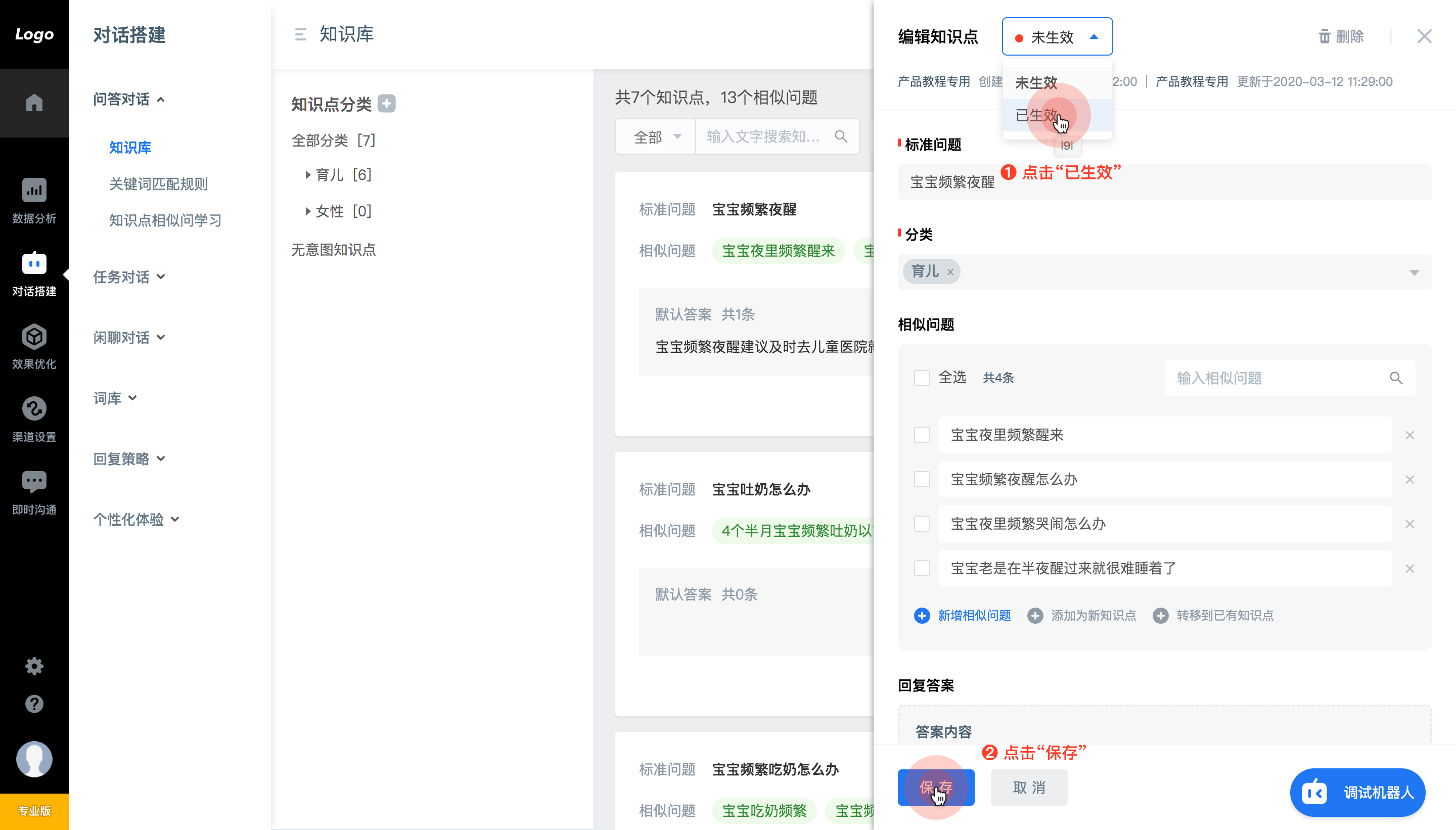
1 点击知识点详情上的“未生效”,将其切换为“已生效”
2 点击下方的保存按钮
3.1.5句式
句式是模板化的相似问题,当你需要在一个知识点中添加大量句子结构类似的相似问题时,就可以使用句式来减少相似问题的数量。
比如,假设有一个“发货周期是几天”的知识点。对于所有的产品,机器人的回复都是“下单3天后发货”。用户可能针对不同的产品提问:
句式1
用户1的提问:色号123的口红什么时候发货
用户2的提问:最新款粉底液什么时候发货
用户3的提问:刚下单了一个防晒霜什么时候发货
这个知识点,用户还有可能会这样提问:
句式2
用户1的提问:色号123的口红发货时间几天
用户2的提问:最新款粉底液发货时间几天
用户3的提问:防晒霜发货时间几天
这时候你会发现,在一个知识点里,既要覆盖到不同的产品型号、又要覆盖到不同的句子组织方式。如果产品型号非常多,那么,用穷举一遍产品型号的方法将创建大量的相似问题,导致耗费大量的人力。
这时,将产品型号取出来,用一个代号来代表这些产品型号,这样的句子就是句式,就像“@XXX发货时间几天”这种格式。
这时候,你可以按照这样的方式设置2个句式,解决此类问题:
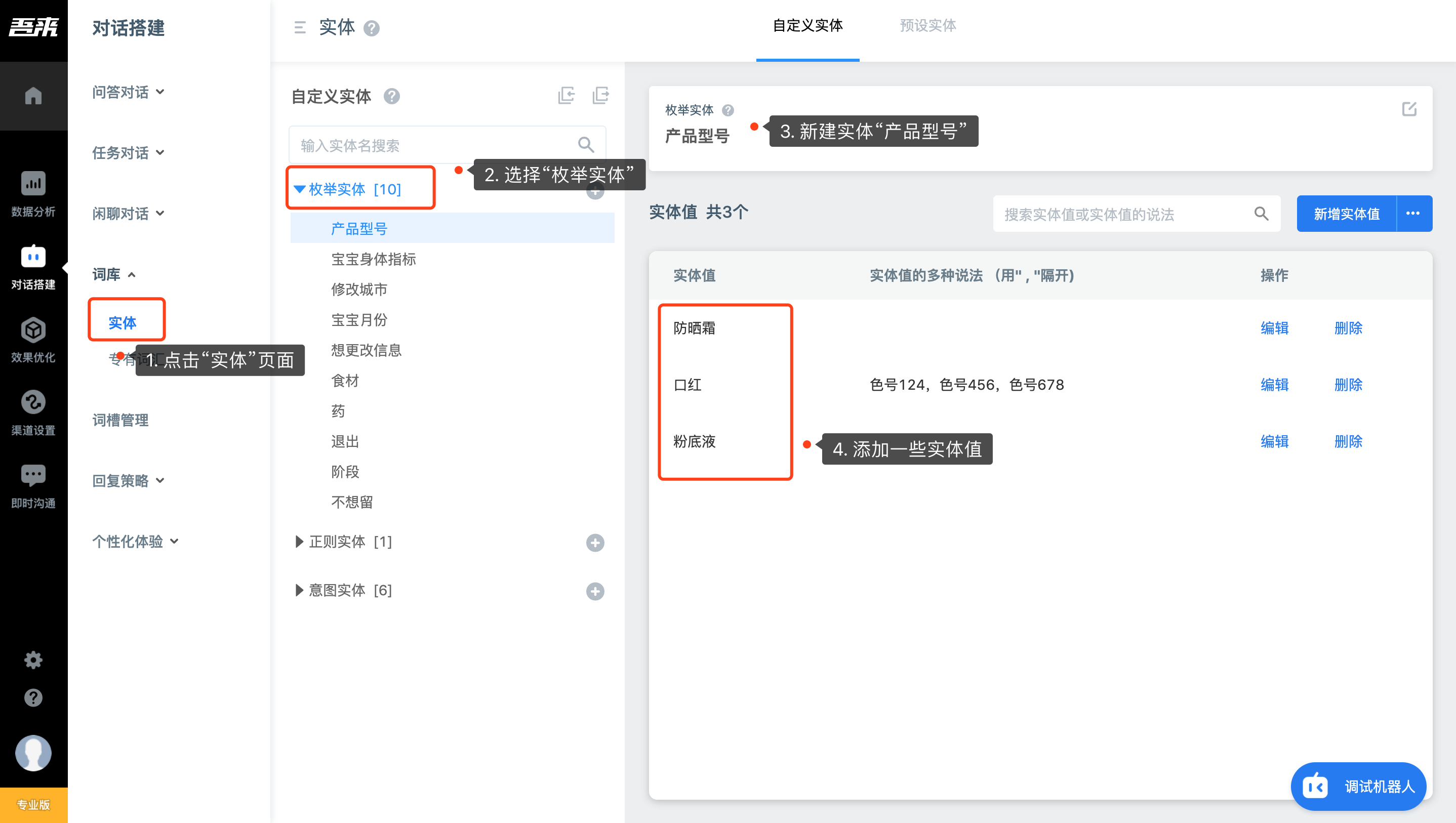
1 创建一个实体,命名为:产品型号。
2 在“产品型号”实体中,添加实体值:“口红”,“色号123”,“色号678”,“粉底液”,“防晒霜”,等等。
关于实体的详细说明和具体操作可以参考[实体]章节。
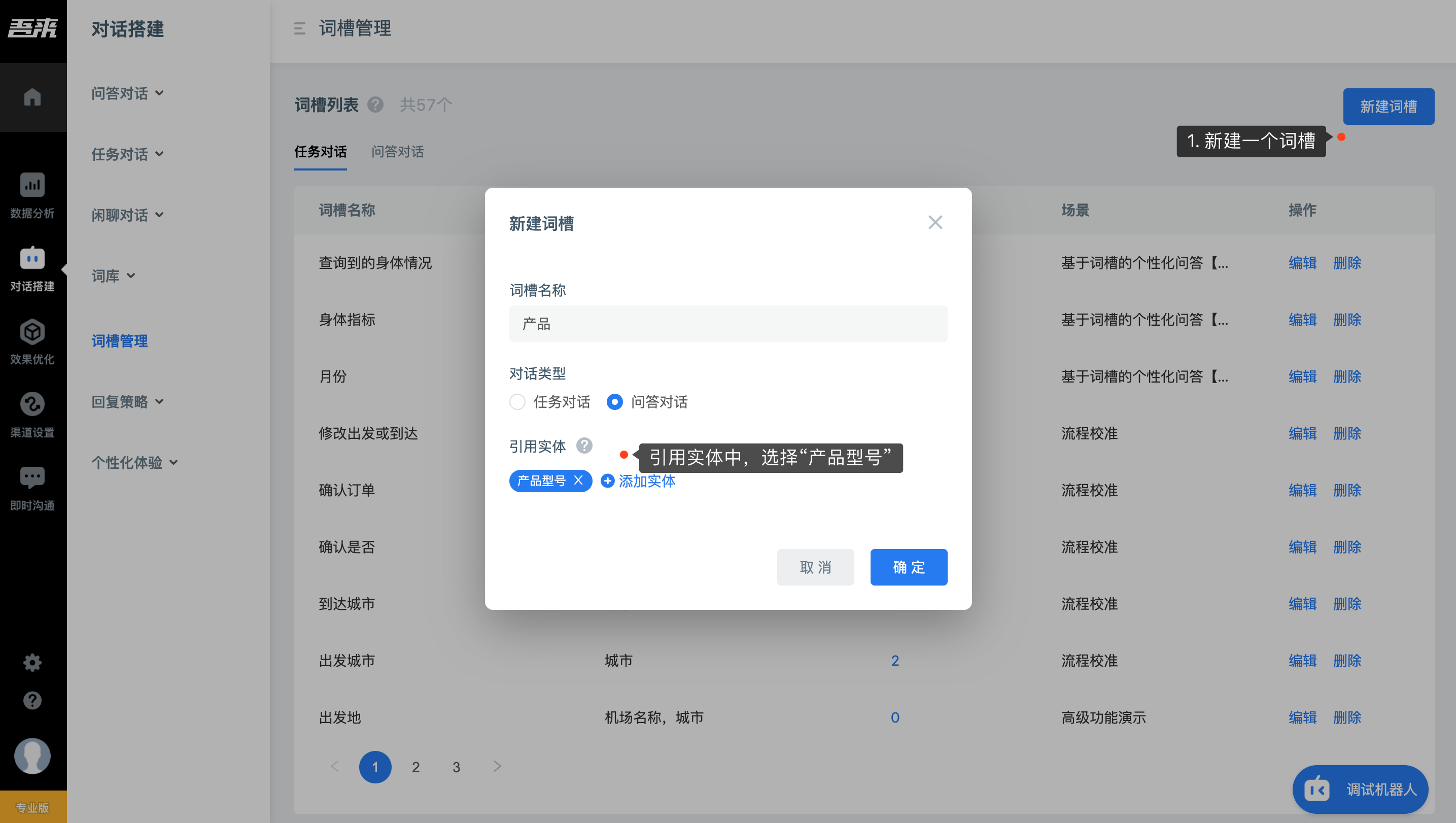
3 创建一个词槽,命名为:“产品”。
4 在词槽中引用实体“产品型号”。
关于词槽的详细说明和具体操作可以参考[词槽]章节。
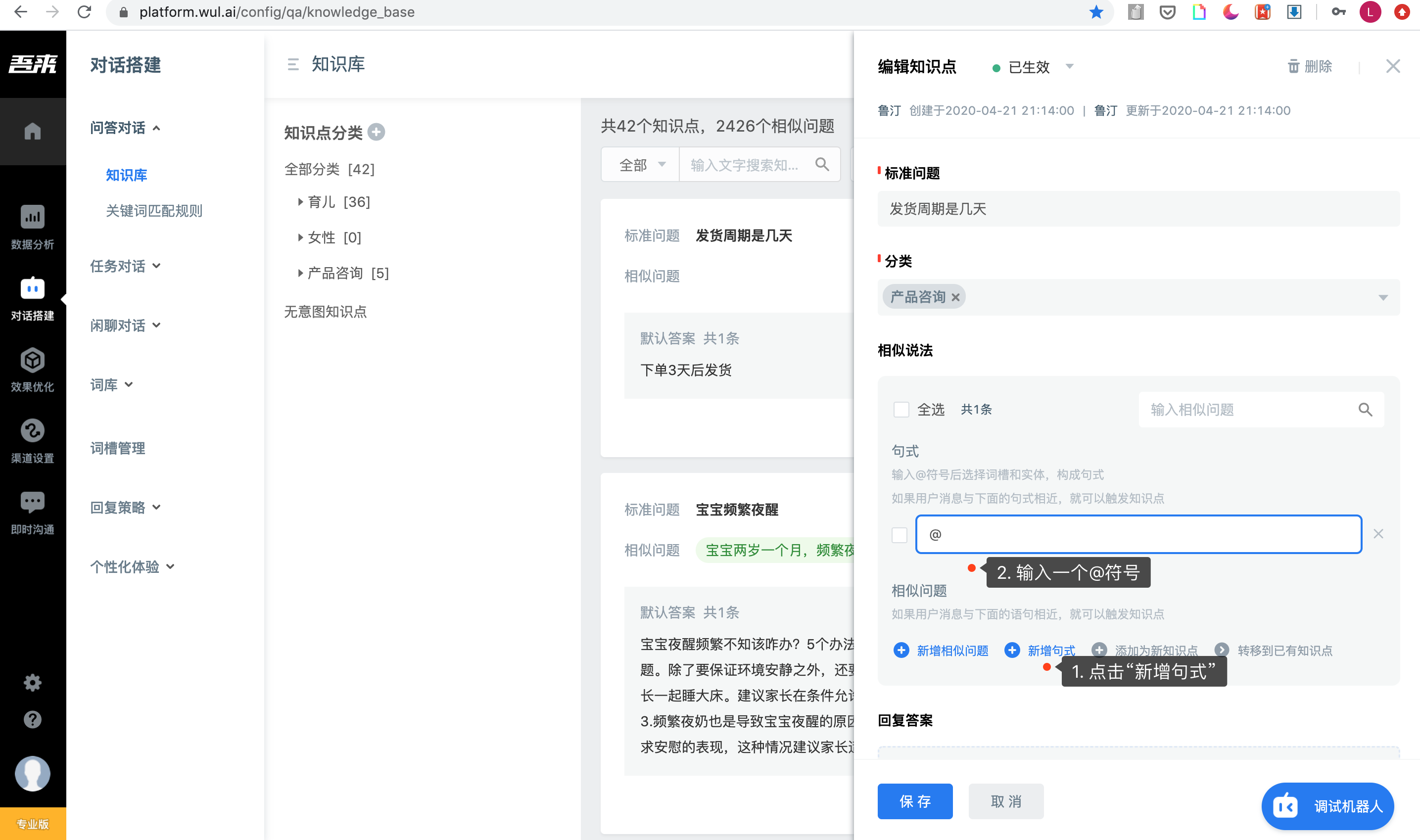
5 新建一个知识点,标准问题设置为:“发货周期是几天”。
6 在相似说法中,点击新建句式。
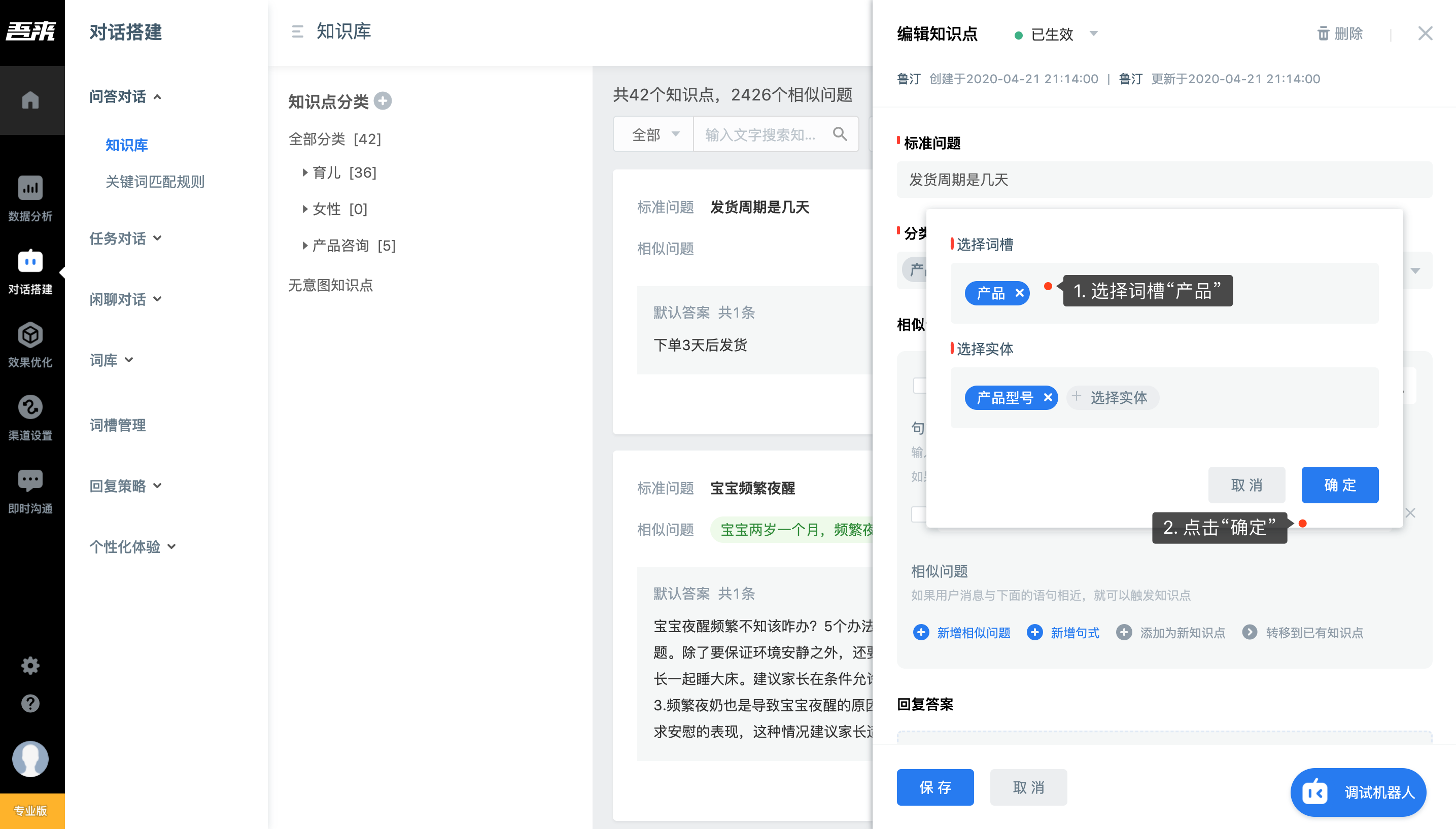
7 输入@符号。此时会自动弹出选择词槽和选择实体的窗口。
- 点击选择词槽。
- 在激活的词槽下拉列表中选中一个词槽。
- 被选中的词槽的关联实体会自动出现在选择实体的区域。
- 保存。
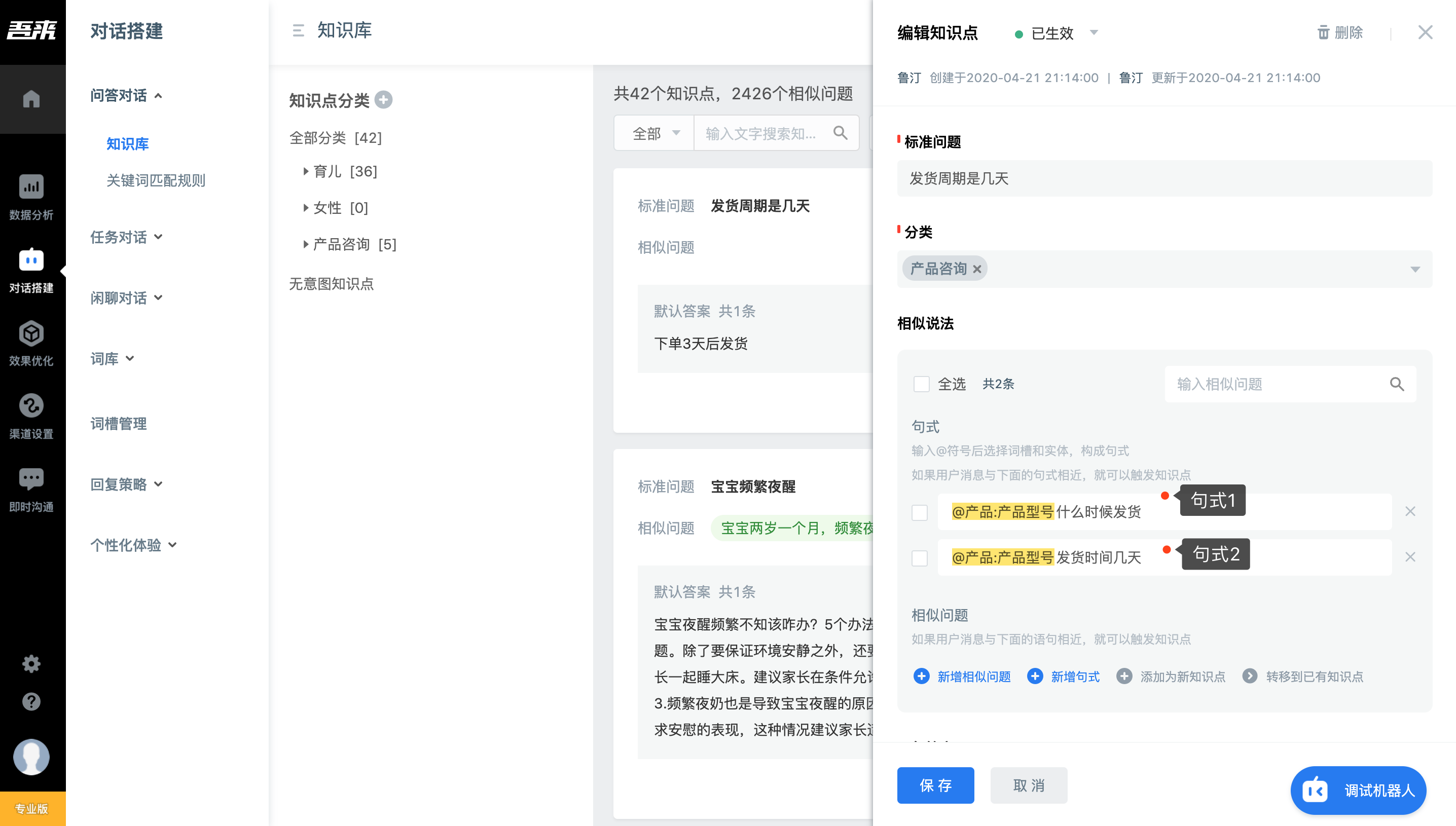
8 在句式中继续输入“什么时候发货”,完成一个句式的创建。
9 用类似的方式创建另一个句式:@产品:产品型号 发货时间几天。
另一方面随着机器人的使用,运营人员往往会从用户的消息中发现很多相似说法,并加入到知识点的相似问题中。久而久之,对于热门的知识点,可能积累了几百甚至上千条相似问题。
带来的结果是:一方面使得相似问题过多,不好管理;另一方面,尽管保证了这个问题下一次可被召回,但同类问题不一定可被召回。
此时就可以使用使用知识点详情中的推荐句式功能,让系统为你推荐适合升级成句式的相似问题,快速地将相似问题转换为句式。这样来减少相似问题数量,提升命中效果。

以上图中的一个知识点「查询物流」为例。
通过观察这个知识点中的相似问题,我们可以发现,很多用户在询问物流相关问题时会提到物流公司的具体名称。
因此,你可以将物流公司先整理为一个实体。
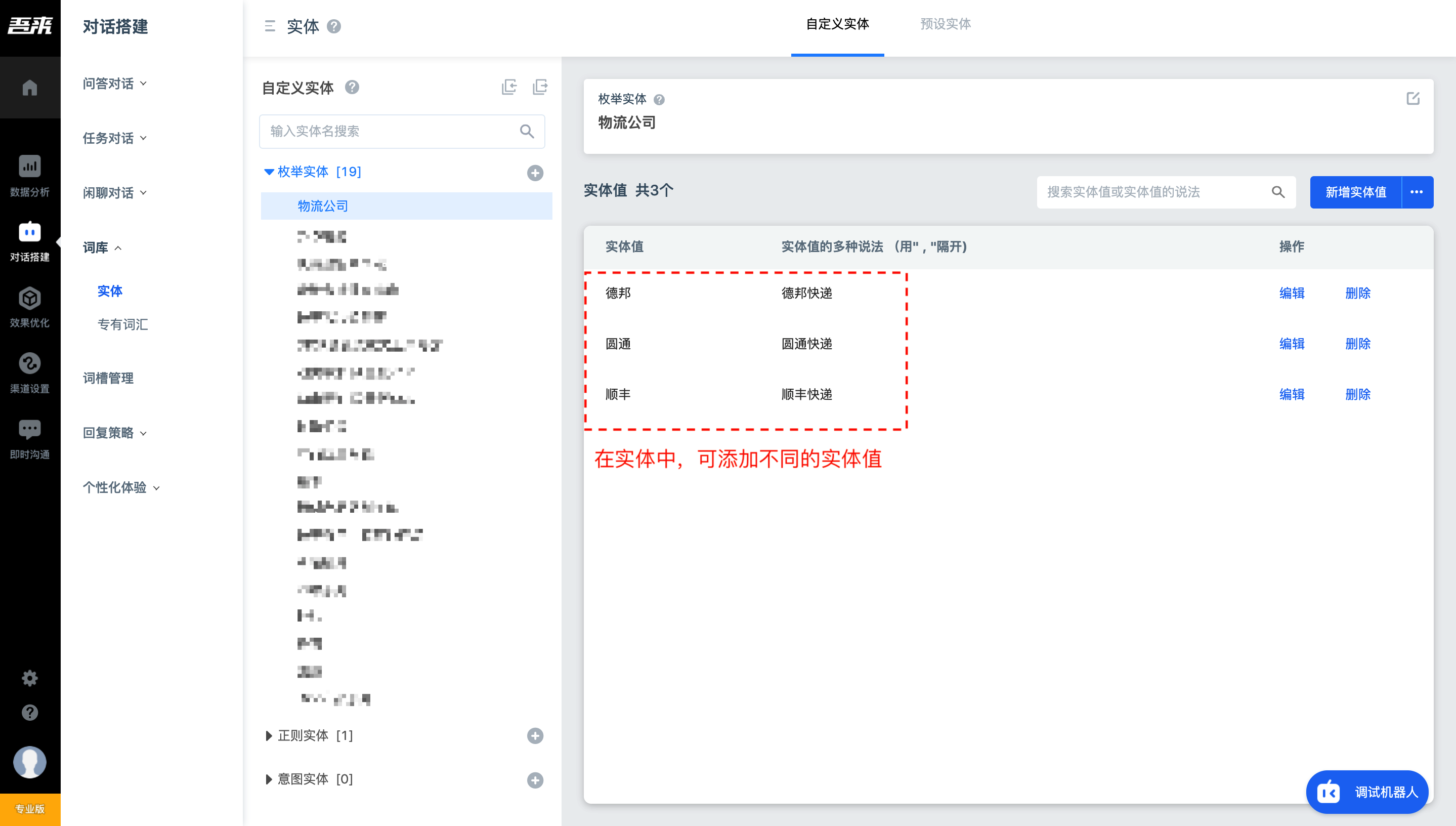
1 在枚举实体中,创建一个实体“物流公司”,并在其中添加不同公司的名称。 如果这一步中有疑问,你也可以到[实体]一章了解详细概念和操作。

2 回到这个知识点「查询物流」中,点击「推荐句式」按钮。
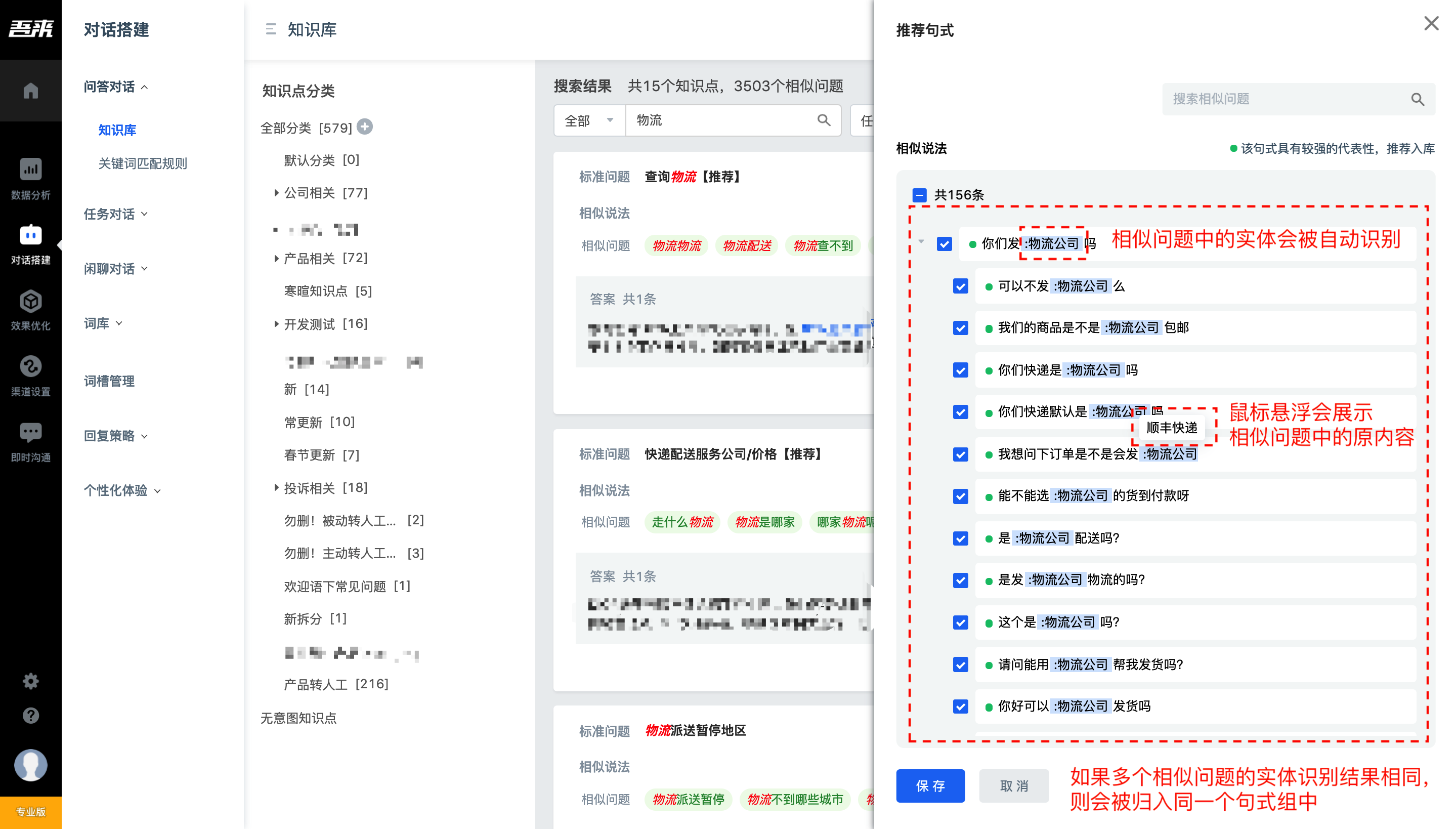
3 此时,系统会自动将相似问题中的实体识别出来,并用蓝色标注。
- 蓝色标注的位置,展示的是一个实体的实体名称,比如“物流公司”。
- 鼠标悬浮在实体上,可以看到这个实体的原文,比如“顺丰快递”。
4 同时,具有相同实体的相似问题会被归入一个组中。
- 默认状态下,只展示每一个组的一个代表句式。点击句式组之前的扩展按钮,即可展开这个组。
- 每一个组中,代表性较强的句式前面会有一个小绿点标记,并且该句被自动勾选。
- 你可以手动勾选一个句式,或者取消勾选。
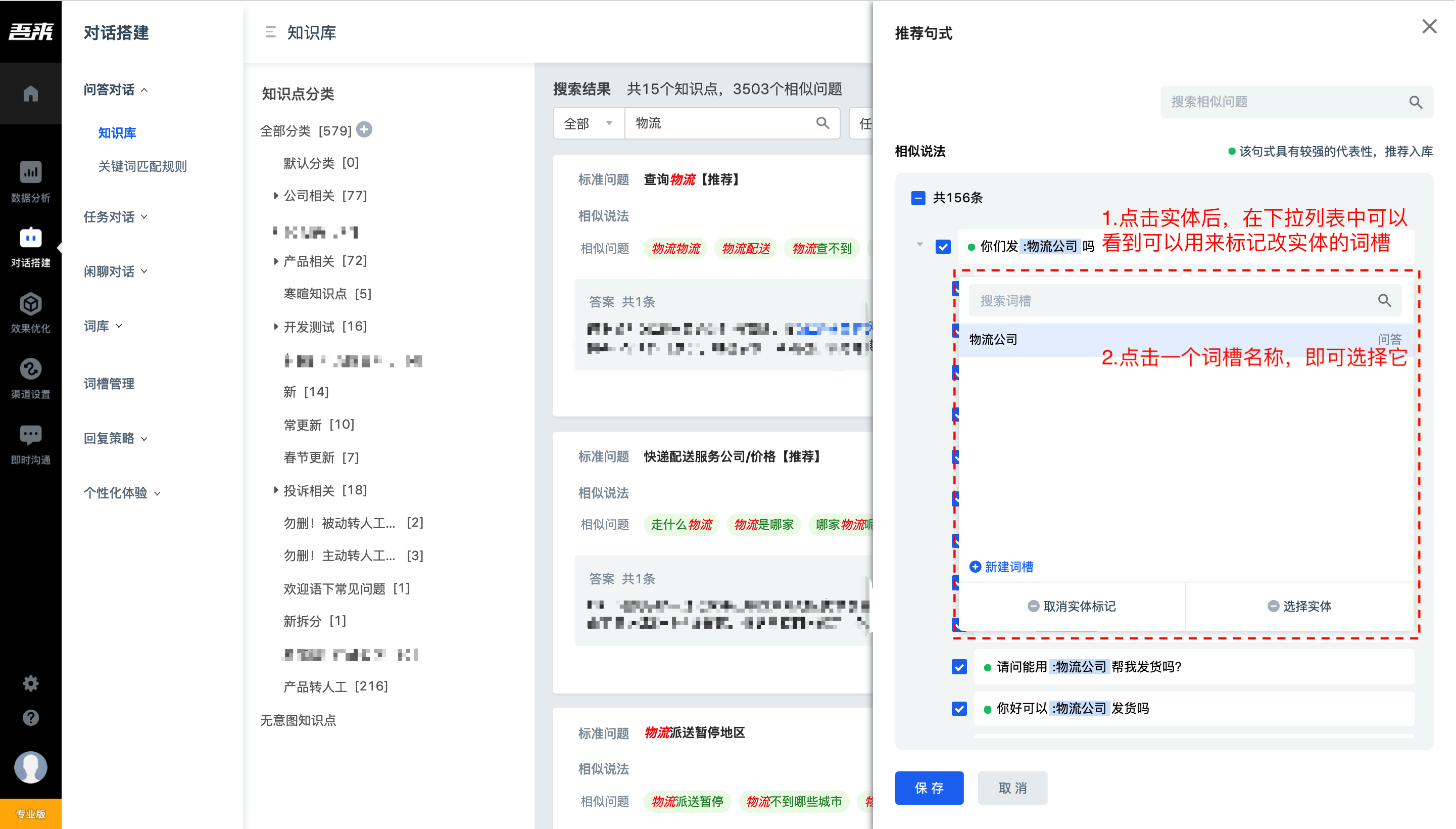
5 现在我们可以开始对一个句式组进行实体、词槽的标记处理。
- 需要注意的是,在一个句式组中,你只需要对代表句式进行标记,该组中的其他句式将被自动进行相同的标记。
6 点击代表句式中的蓝色标记的实体名称,系统会在下拉列表中展示所有可用于标记该实体的词槽。
- 如果列表中已经有合适的词槽,则可以点击它,表示选择这个词槽。
- 如果列表中没有合适的词槽,则可以点击「新建词槽」,并创建一个新词槽。
7 在这个下拉列表中,你也可以调整实体标记。
- 如果系统自动识别的实体“物流公司”不正确,你可以点击「选择实体」,选择其他实体。
- 如果“顺丰快递”就不应该识别成实体,你可以点击「取消标记」,将它还原成原文。
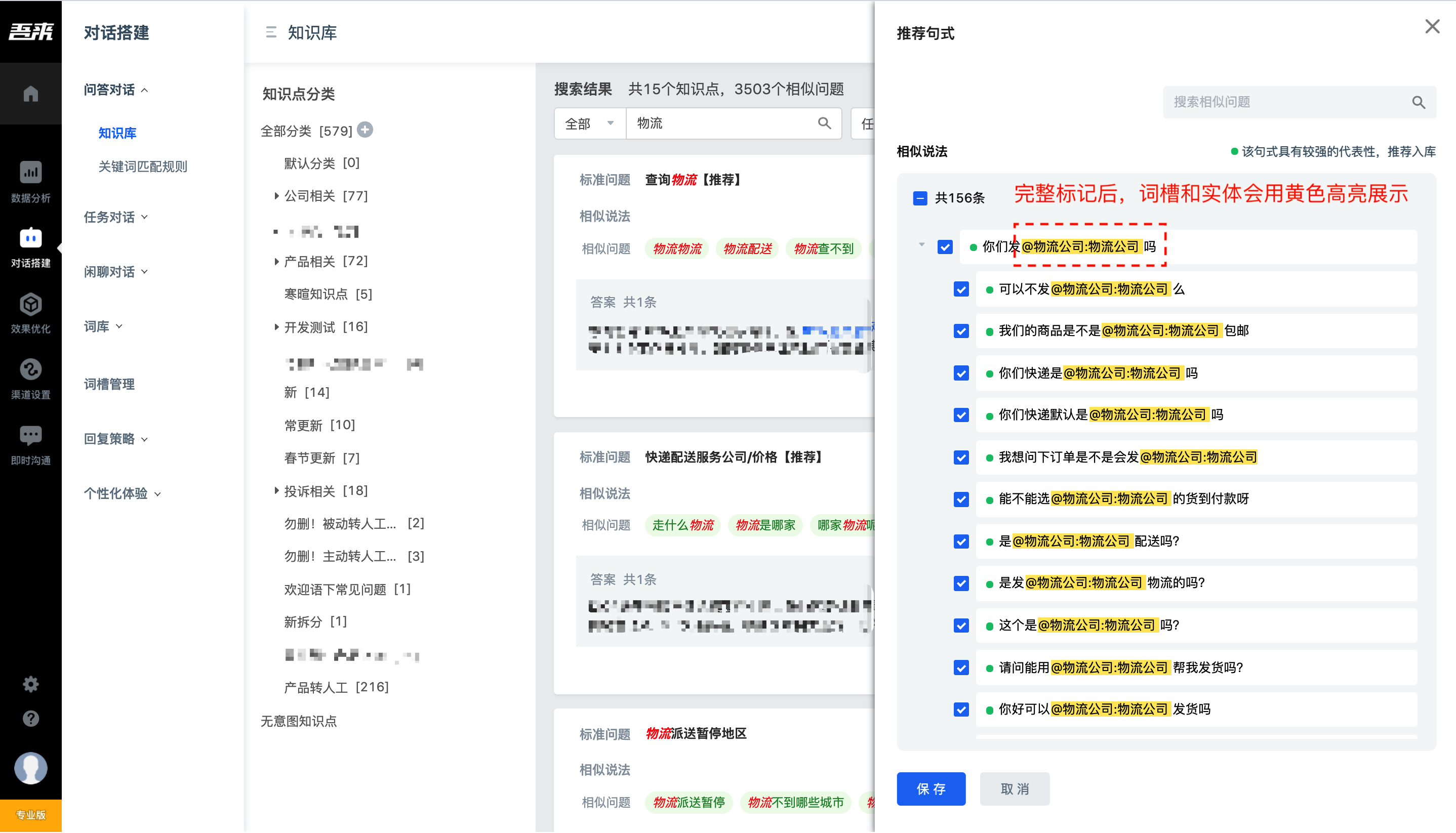
8 当词槽标记完成后,原来实体的位置会高亮为黄色。你所选择的词槽名称和实体名称都会展示在黄色部分,语法格式为:@词槽名称:实体名称。
9 当一个句式组的所有实体都标记了词槽之后,这个句式组就可以被添加到知识点中了。
- 这时候,你可以再次检查句式的勾选情况。勾选的句式是你希望加入到知识点中的。
10 如果需要,你可以对多组句式组进行上述标记。
11 点击「保存」。
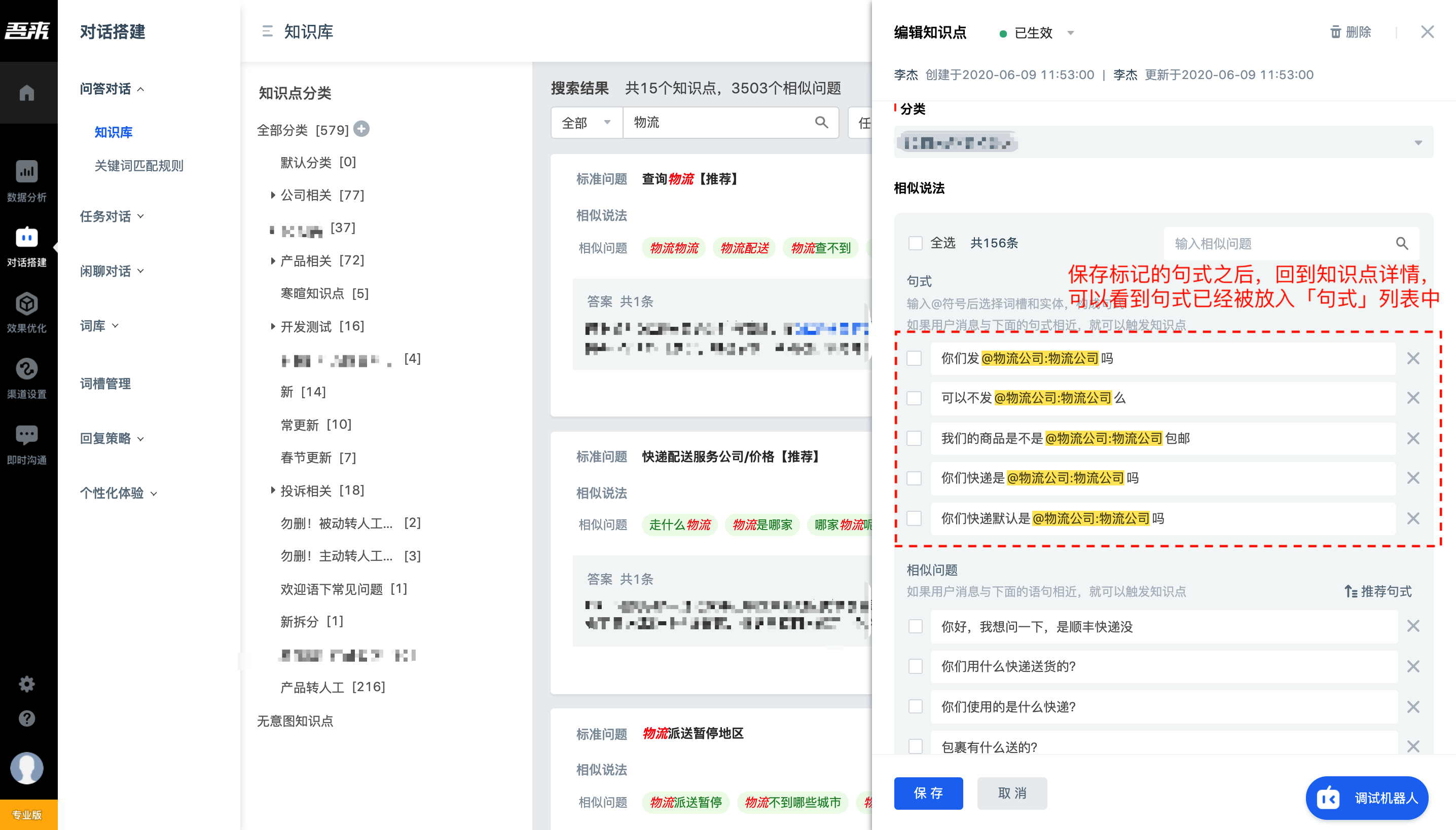
12 保存后,推荐句式的浮层会消失,回到知识点详情中。
- 此时,刚才勾选的句式会被放入「句式」的区域中。
- 这些句式都是从原本的相似问题升级来的。原本的相似问题会被自动删除。
注意:
此时,刚添加的新句式尚未生效;原本的相似问题仍然有效。
直到你点击了【编辑知识点】这个浮层的「保存」按钮之后,这个更改才会最终生效。
3.1.6“关联实体”让机器人理解更准确
两个知识点中的相似问非常接近的情况下,机器人有可能会无法很好的识别匹配出来,误召另一个知识点。
例如在知识库中存在两个知识点分别是“宝宝缺锌怎么办”和“宝宝缺铁如何是好呢”。如果用户向机器人提问消息是“宝宝缺锌如何是好”,机器人很有可能会匹配错误,召回宝宝缺铁如何是好呢”这个知识点。
知识点中的关联实体功能,可以帮助机器人从用户提问消息准确识别实体,从而优先匹配关联该实体的知识点。
例如在知识点“宝宝缺锌怎么办”中关联实体“营养元素(实体)-锌(实体值)”,在刚才的对话中,机器人会从用户消息中抽取出“锌”,并在匹配到的所有知识点中,检测其中包含“锌”的知识点,优先回复出去,比如这里就是“宝宝缺锌怎么办”。
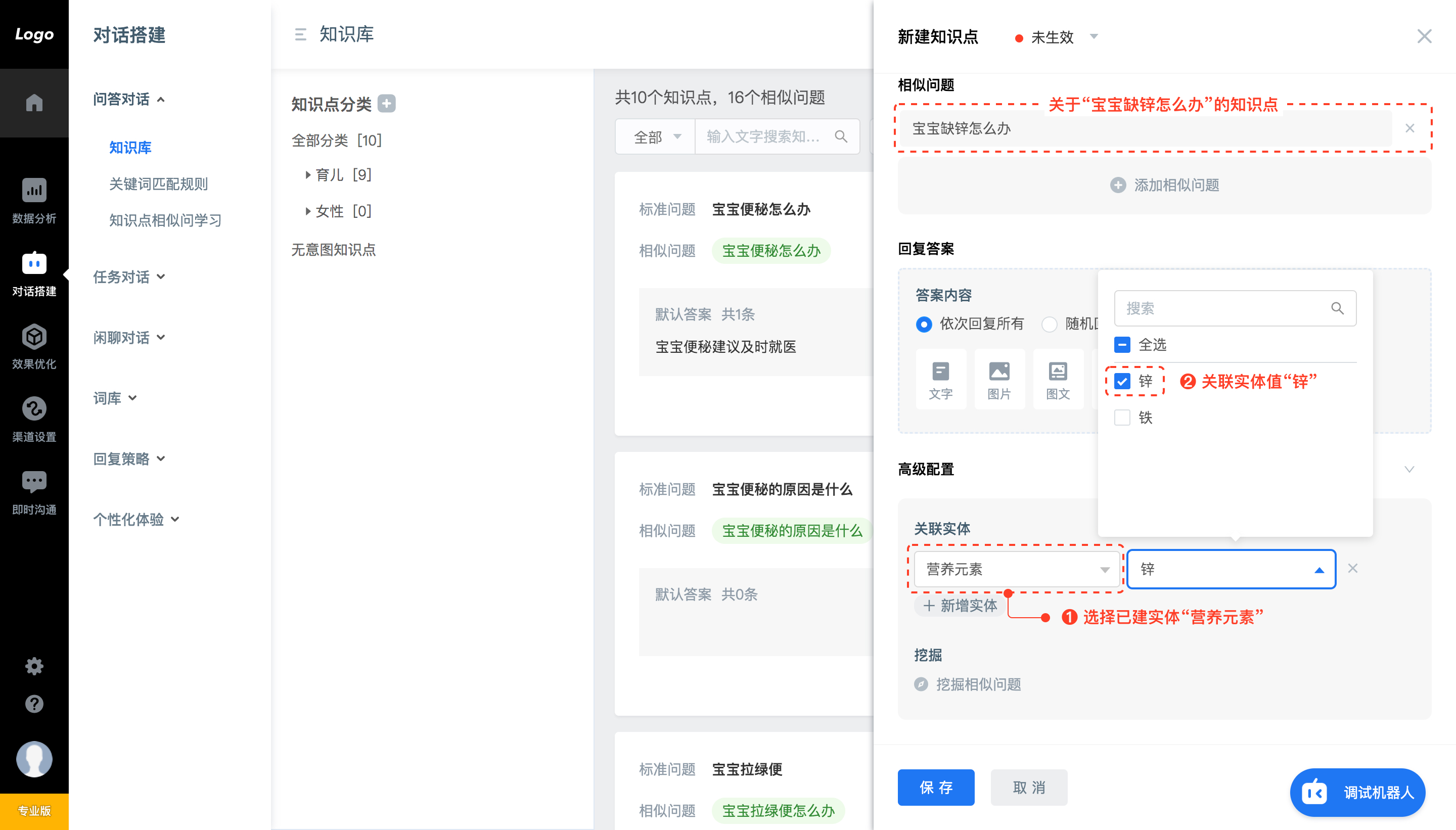
1 选择知识点,打开高级配置并找到“关联实体”功能
2 选择需要关联的实体以及实体值
实体需要优先在“对话搭建-词库-实体”创建完成后才能关联,更多关于实体配置详情见[实体]。
3.1.7利用“挖掘”泛化更多相似问
如果想要对单个知识点地相似问进行泛化,可以使用知识点高级配置中的挖掘功能。
高级配置中的挖掘,会基于该知识点已有相似问计算重要的关键词,按关键词在待挖局库地语料中发现可能相关的问题,经审核后添加至该知识点作为相似问题。
知识点详情内,挖掘的前提是已经在“效果优化-挖掘-句子挖掘”中将语料导入。更多关于句子挖掘的使用详情见[句子挖掘]。
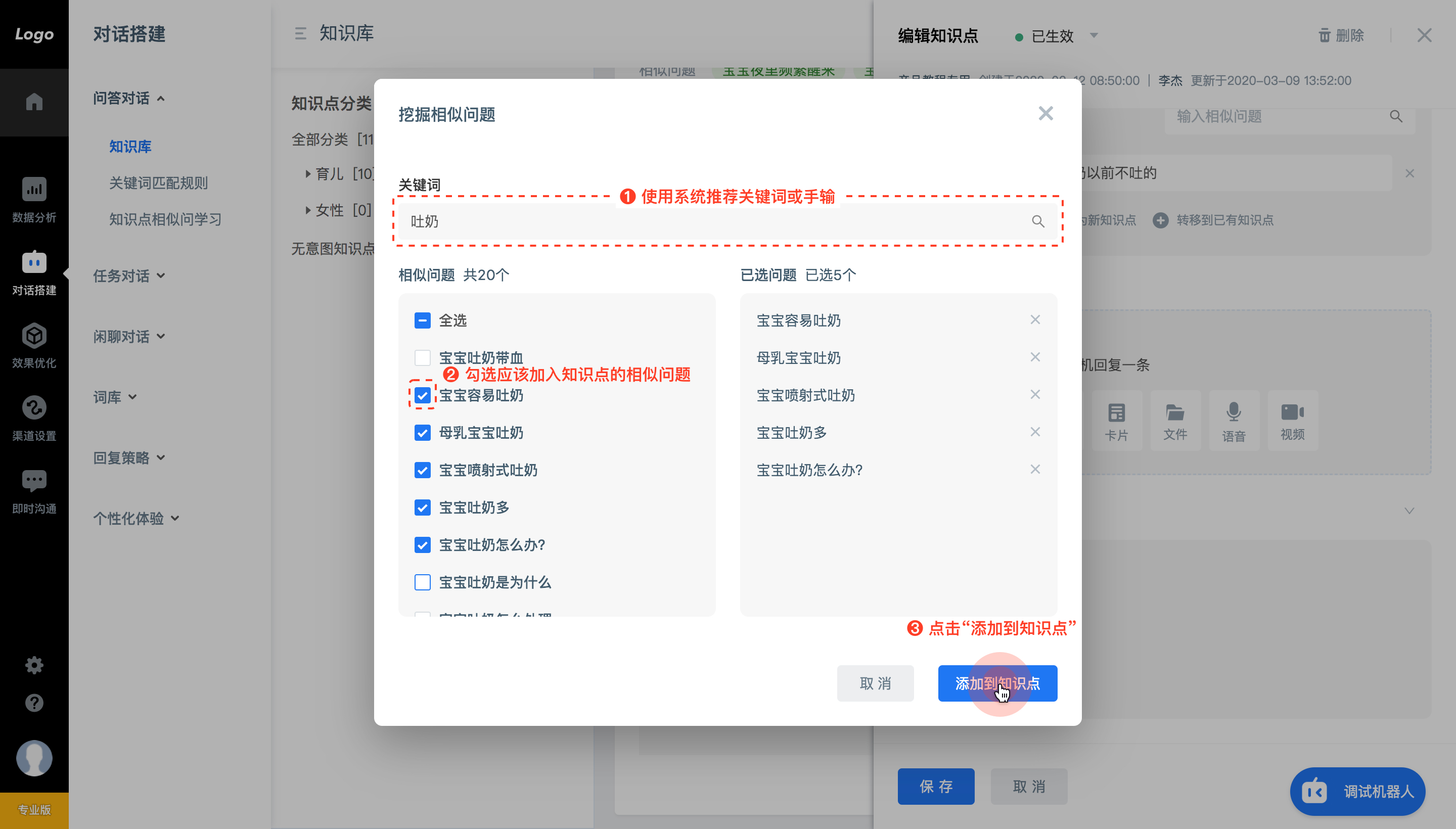
1 例如知识点“宝宝吐奶怎么办”只有一个相似问,打开挖掘后系统会显示自动计算的关键词,这里有“吐奶”、“不吐”、“半月”、“频发”和“宝宝”,可以删除认为不重要只保留“吐奶”。
2 确认后在左侧会推荐出一些包含“吐奶”的问题,选中一些你认为属于该知识点的并添加,即可完成针对该知识点的相似问泛化工作。
3.1.8知识点相关概念及示意
标准问题
标准问题是用户关于某类问题的代表问法,例如在关于“宝宝夜醒怎么办”这个问题上,用户可能的提问问法有:
- 宝宝夜里频繁醒来
- 宝宝频繁夜醒怎么办
- 宝宝夜里频繁哭闹怎么办
- 宝宝老是在半夜醒过来就很难睡着了
“宝宝频繁夜醒”就比较适合作为这个知识点的标准问题。
相似说法
相似说法是关于该知识点的多种说法。
相似说法包含两类:相似问题和句式。
相似问题
对于某一个问题,用户可能会有不同的表达方式。机器人在收到用户的提问内容后,会与知识点中的相似问题进行语义相似度匹配。为了让机器人能够对该问题有更好地泛化理解,需要提供一些该知识点的多种说法。
例如“宝宝频繁夜醒”这个知识点,你可以点击“添加相似问题”来逐个添加:
- 宝宝夜里频繁醒来
- 宝宝频繁夜醒怎么办
- 宝宝夜里频繁哭闹怎么办
- 宝宝老是在半夜醒过来就很难睡着了
建议添加20个以上的相似问题,会让机器人对该问题有比较好的理解泛化能力。上线初期也能接受至少10个相似问的标准。
句式
句式是模板化的相似问题
回复答案
回复答案是当机器人将用户的问题成功匹配到该知识点后,会回复给用户的内容。
3.2知识库管理
知识库中知识点的数量通常较多,可能达到几百甚至上万。这种情况下,你会面临如何高效管理和维护知识库的问题,例如:
- 如何将知识点按照业务进行划分整理
- 如何大批量的新增或修改知识点中的内容
- 如何将新增的一批知识点,快速生效而不是一个个点击页面详情去处理
使用系统提供的知识库分类与批量管理功能,能高效解决上述问题,你可以:
- 创建多层级知识库分类,以帮助从全局俯瞰知识库的分类构成
- 导出和导入知识库,以帮助高效地批量新增或修改知识点中的内容
- 批量生效与失效知识点,以实现在特殊情况下快速对知识点执行生效/失效处理
分类
一个知识库通常会由若干层级地分类构成,这种分类是按照业务属性来划分的,以此来避免所有知识点平铺罗列的情况,帮助管理人员更好地俯瞰整个知识库。
分类是对知识点的一种组织方式。
举个例子,比如你问答知识库是“母婴咨询”场景。按照业务就分为“育儿”、“孕妈健康”这两大类,你就可以创建这两个分类来将对应的知识点归纳其中,“孕妈健康”下又可分为“备孕”、”孕早期“、”“、”“、”分娩“、“产后护理”。
3.2.1创建分类
知识库中的分类管理功能,可以创建多个层级的分类来存放管理知识点。
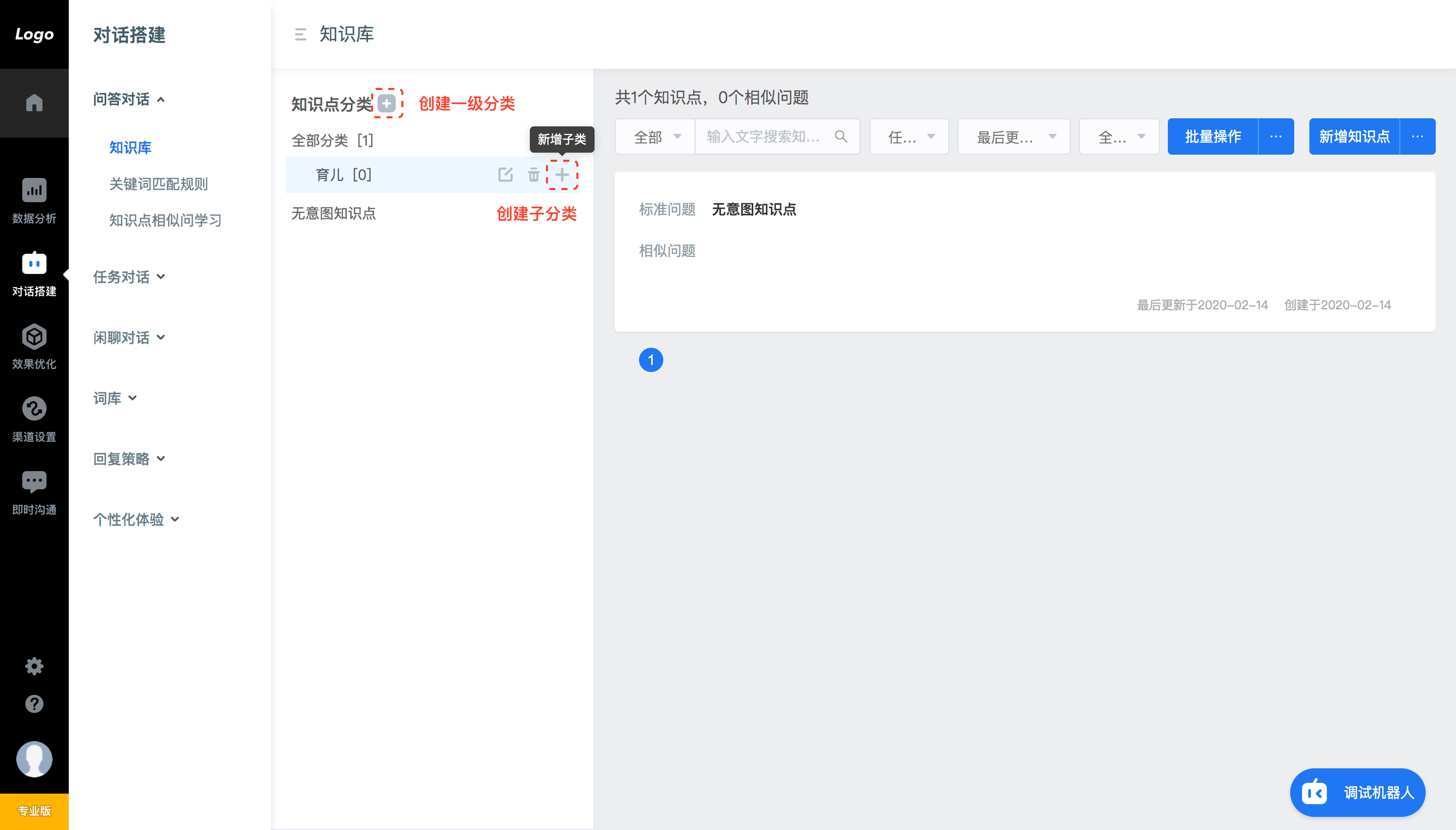
1 创建一级分类 点击知识库分类的“+”号来创建一级分类,在输入框中编辑分类名称。
2 创建次级分类 在刚刚创建的分类右侧,点击“+”(新增子类),输入次级分类的名称,即可在已有的分类下创建次级分类
子分类最多创建10层。
已创建的分类可以被删除,需要注意的是若该该分类中存放着知识点,也会被删除,谨慎操作。
3.2.2调整分类
吾来是持对已建分类进行层级调节,包括以下方式:
- 顺序调节:该分类层级不变,可以调整列表中所处的顺序
- 向上层级调节:该分类从子层级向上调节一层至父层级
- 向下层级调节:该分类从父层级向下调节一层至子层级
1 顺序调节,鼠标长按该分类,将其在同层级拖拽,出现横线时松开。可完成在层级不变的情况下,调节该分类在列表中的顺序
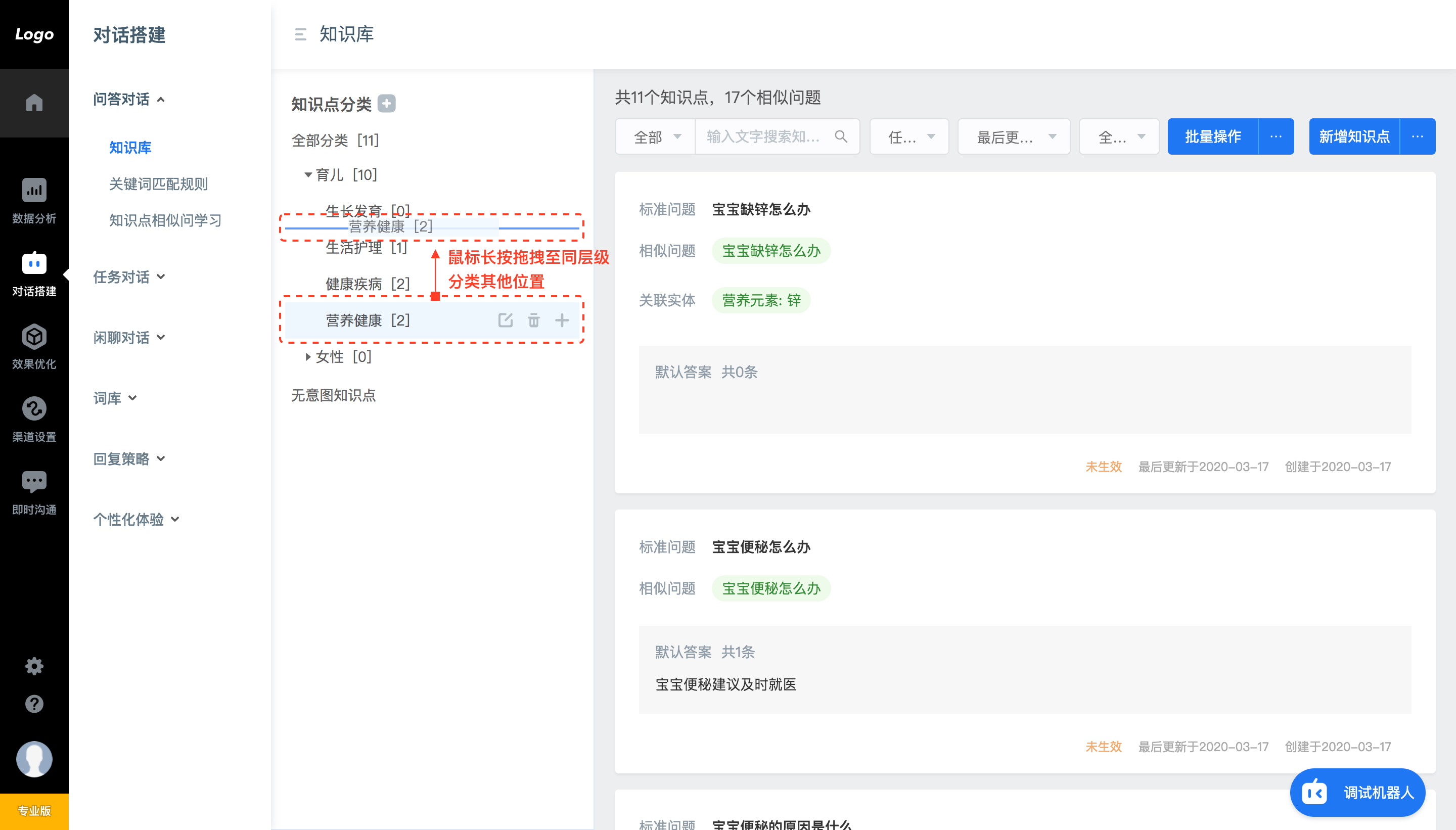
2 向上层级调节,鼠标长按该分类,将其从子层级中拖拽出来与父层级并列并出现横线时松开。可完成从子层级向父层级的调整
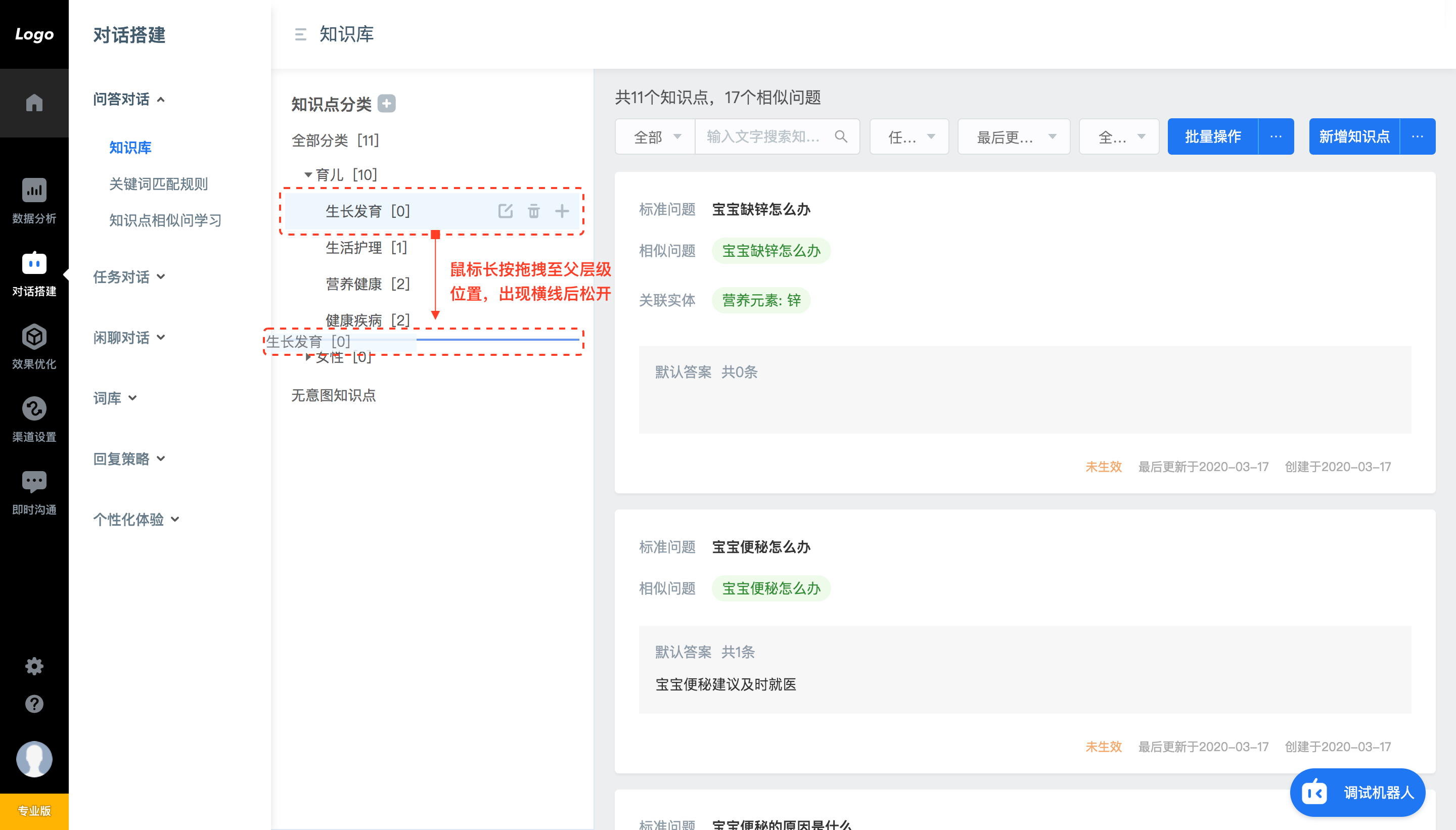
3 向下层级调节,鼠标长按该分类,将其从父层级中拖拽出来,并将其移动到某个子分类上松开。可完成从父层级向子层级的调整

分类中包含的知识点会随着分类的变化同步,所以不需要担心知识点的分类信息会出现错误的情况。
3.2.3批量导入知识点
导入知识库需要先下载吾来提供的标准Excel模板。
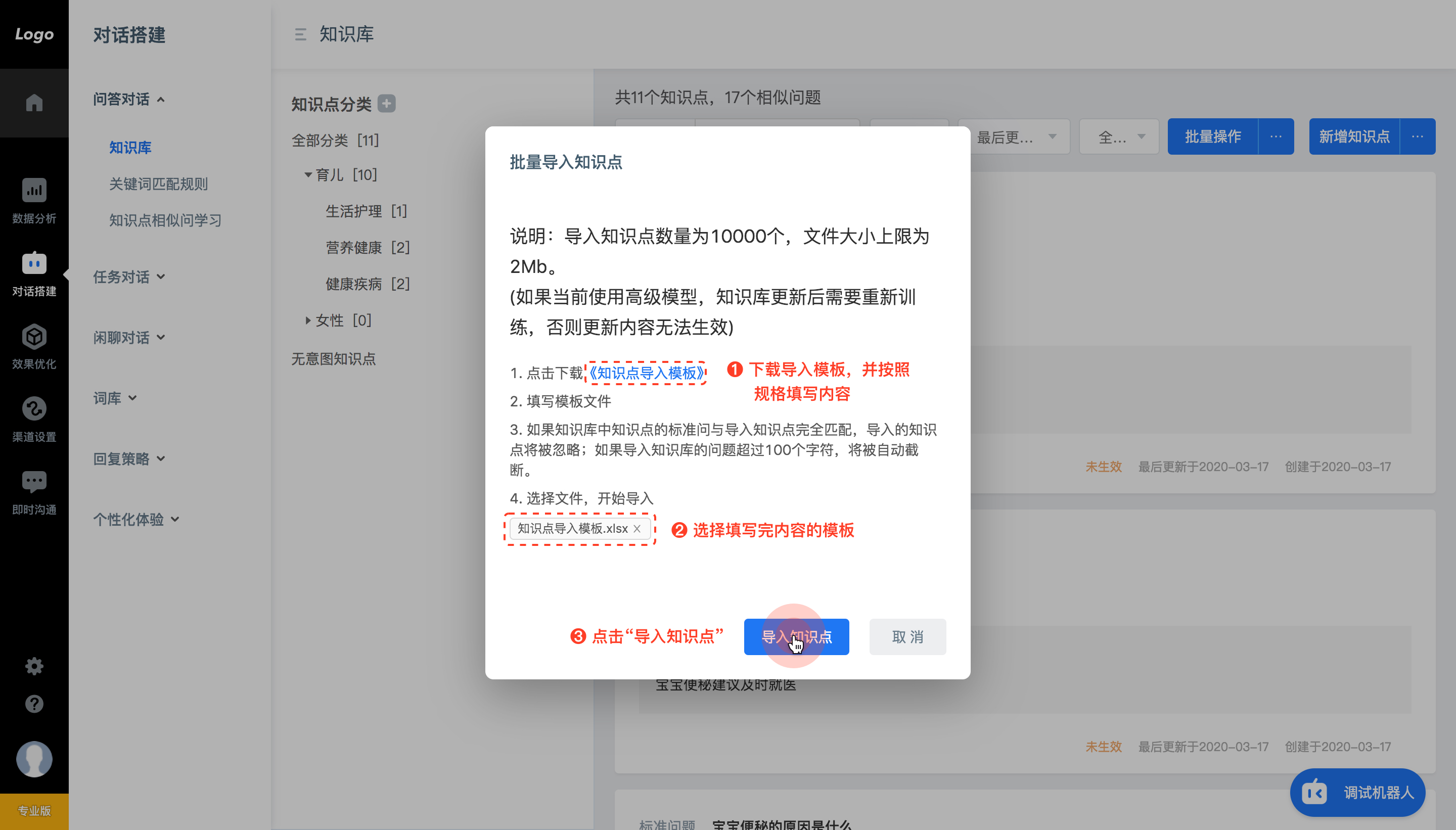
1 点击知识库右上角下拉按钮中的“批量上传知识点”,会弹出悬浮窗,在悬浮窗中需要先下载《知识库导入模板》
2 按照示例及要求,依次添加内容。需要注意的是“知识点ID”和“系统参数勿动”的三列内容,无需填写。
3 再次打开“批量导入知识点”悬浮窗,选择刚才编辑好的Excel文件,点击“导入知识点”即可完成批量导入。
一个知识库可能在导出后由运营人员作出修改,再重新上传更新。 为保证在这种情况下,系统可以准确判别哪些是新增知识点,哪些是已存在知识点。模板中的“知识点ID”和“自动更新参数”项就是用来校验的依据。 导出的知识点中“知识点ID”和“自动更新参数”会被赋予系统参数,该参数用来在上传时校验。
校验规则:
知识点ID会为你检测表格和知识库中的知识点是否有更新。
- 知识点ID存在,更新这个知识点的所有数据。
- 知识点ID不存在,标准问不一样,新增这个知识点;标准问一样,忽略这个知识点。
如果你要在线上知识库库中新增一条表中数据(例如跨机器人的导入),请使对应“知识点ID”栏为空,注意不要删除列。
- 如果你要在线上知识库中更新导出后更改的表中数据,不用对“知识点ID”,“自动更新参数”栏做任何操作。
- 如果表中数据导出后没有改动,但仍希望知识库中的数据强制以表中数据为准,请使对应“自动更新参数”栏为空,注意不要删除列。
3.2.4导出知识库
如果需要在已有知识库中做出批量地修改或新增,你可以选择先将知识库导出,在编辑完成后再执行导入。
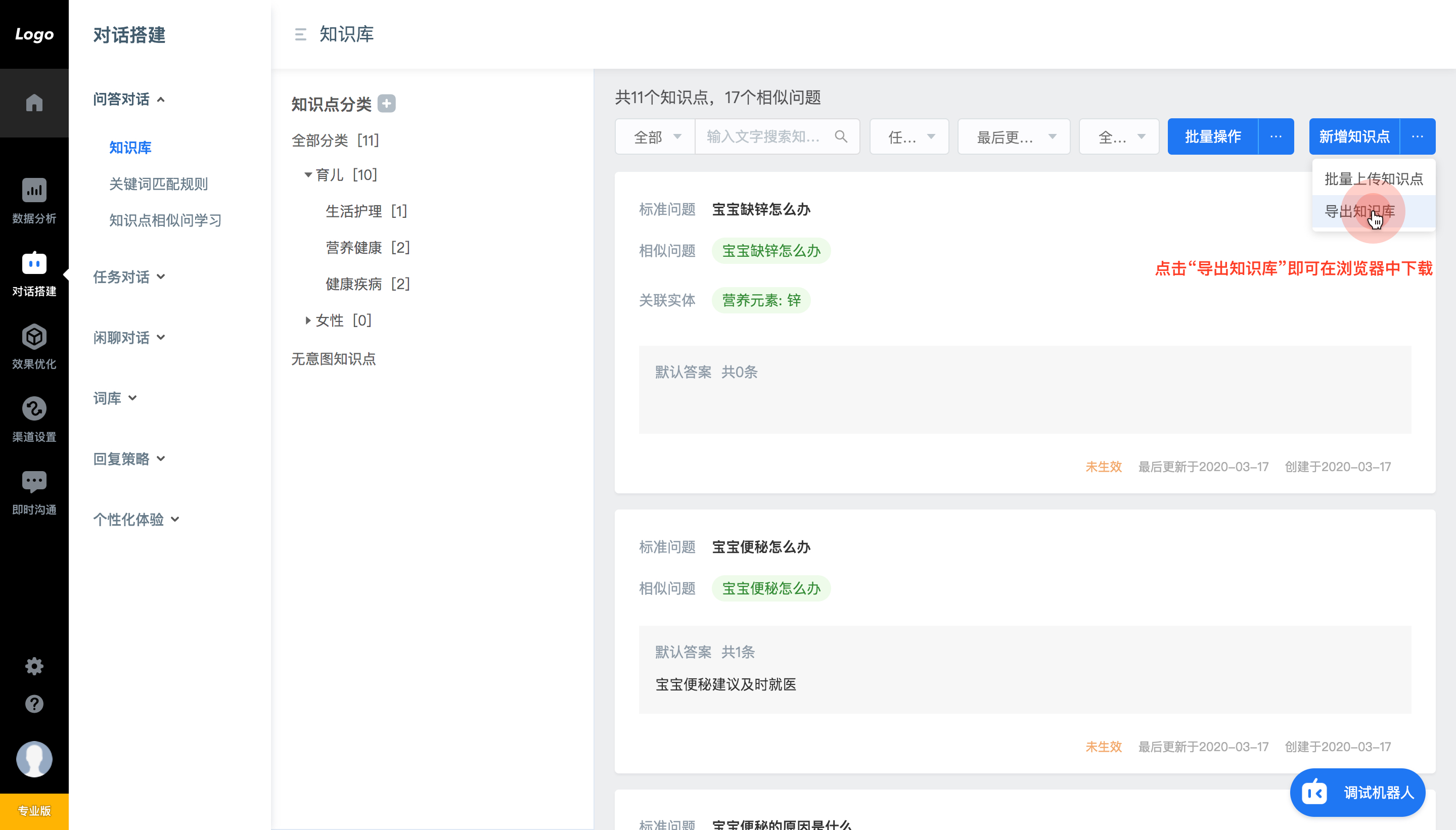
1 点击右上角“新增知识点”下拉出来的“导出知识库”
2 点击后会直接在浏览器中下载,完成后下载至本地
3.2.5批量生效与失效知识点
批量生效与失效知识点,可以对当前选中的分类内的所有知识点,一键执行生效或失效的操作,从而提高效率。
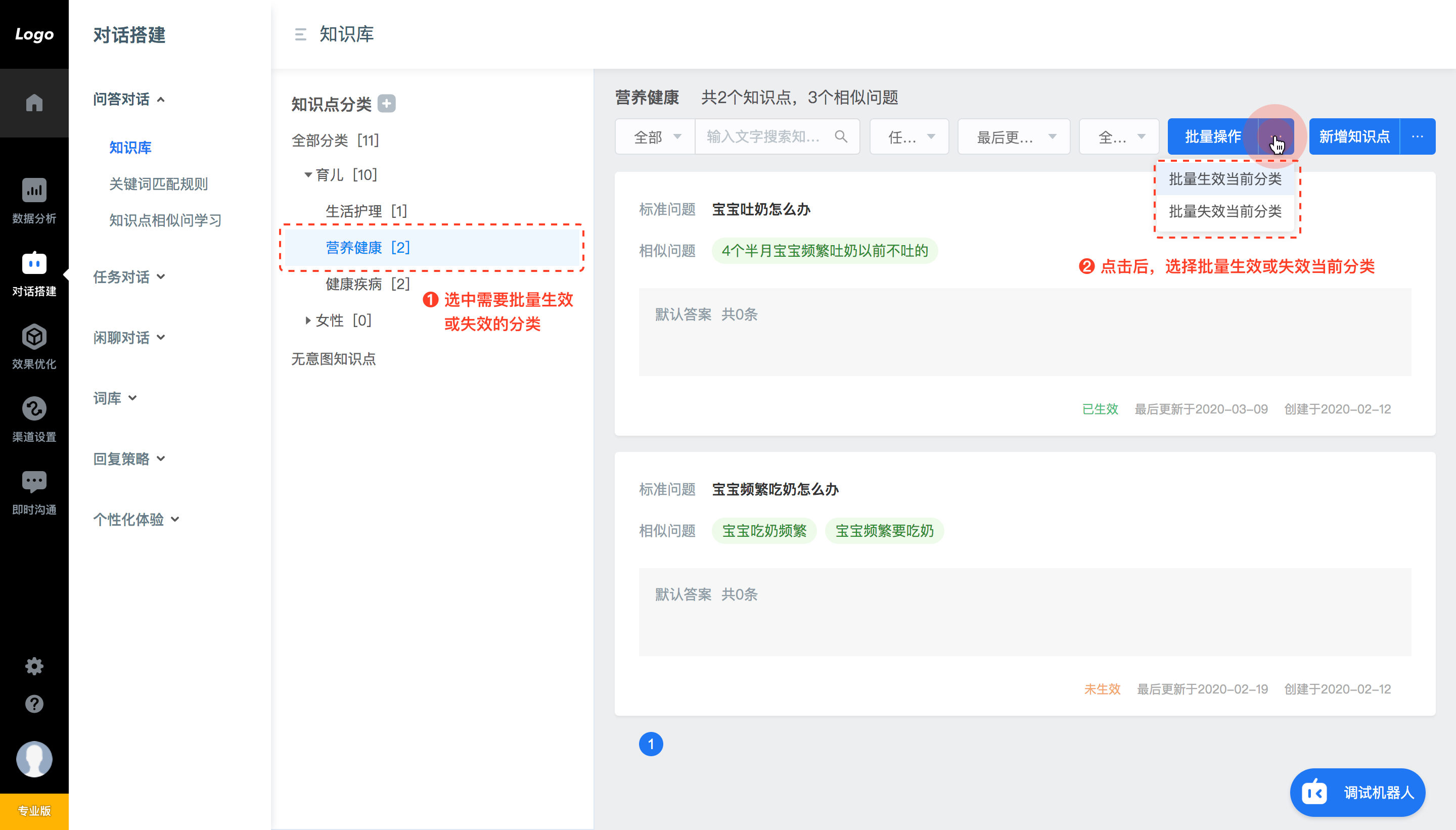
1 选中需要批量生效或失效的分类
2 点击“批量操作”按钮下的批量生效或批量失效,即可切换当前分类的生效状态
3.2.6无意图知识点
用户可能向机器人发来一些没有任何含义或侮辱性的话语,你期望机器人对这类用户消息不进行处理,例如:
- 感人理由酒
- 什么事独特
- 想死了吧你
将这类用户消息添加到无意图知识点,可以解决这个问题。
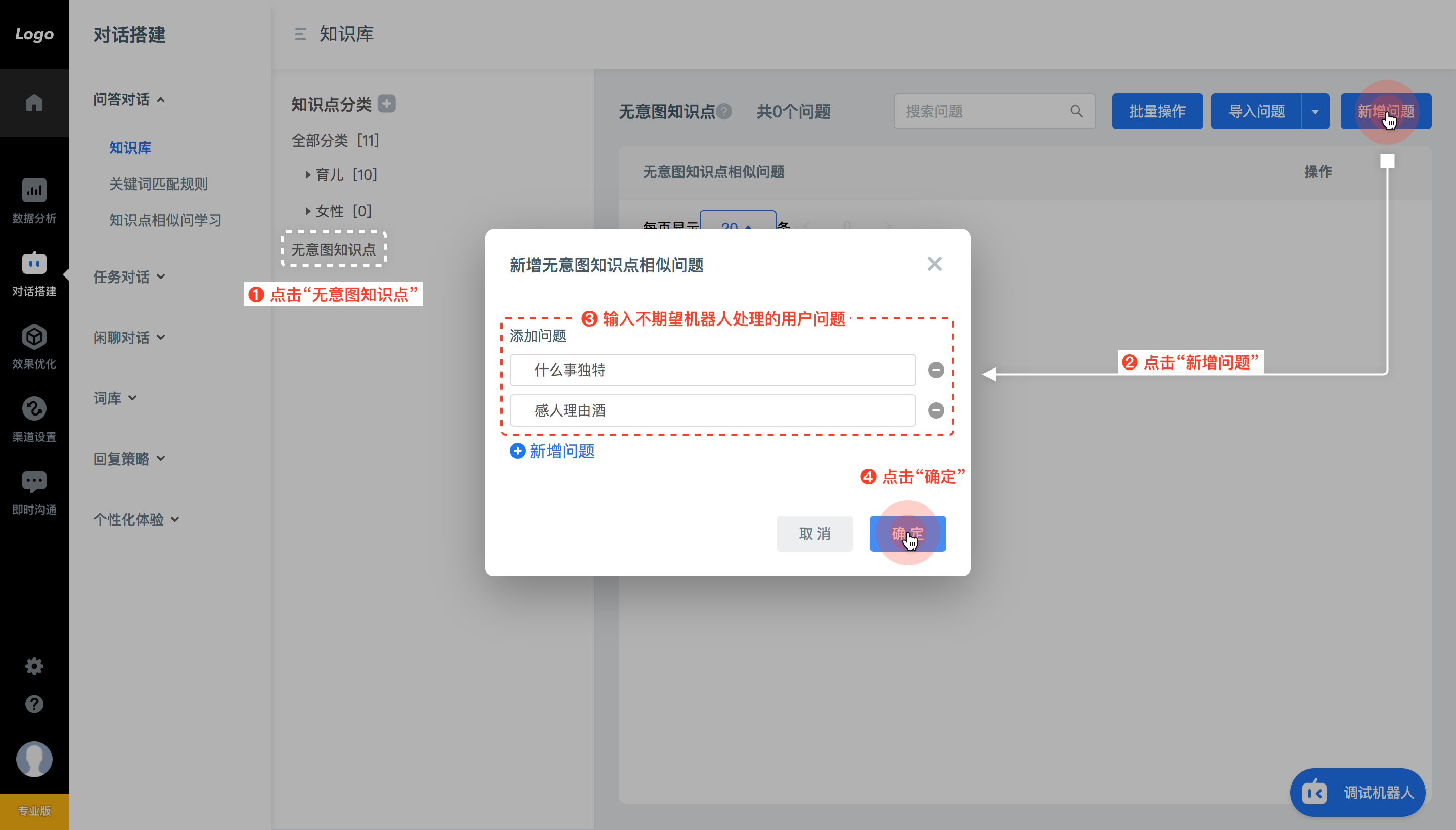
1 在知识库知识库分类,点击“无意图知识点”
2 将不想被机器人处理的问题,添加进去
被添加到无意图知识点里的用户消息,机器人在匹配到以后,会直接返回给用户兜底话术。
3.3关键词匹配规则
假设你现在正在举办一场派发红包的活动,期望只要用户问题中包含“红包”这个词,机器人都能匹配到并给予回复。
如果使用问答构造知识点得方式,可能要添加至少15条左右的多种说法,才能够达到比较理想的效果,但这种方式效率比较低。
为了解决这个困难,可以使用平台提供的“关键词匹配规则”功能。
关键词匹配规则会将用户提问的消息内容,与事先设定好的关键词进行匹配,只要用户提问消息中包含预先设定好的关键词,就可以触发并给出用户回复。
关键词规则是由触发时间、触发条件和回复内容三个要素组成的集合。
当用户发来的消息处在触发时间范围内,同时消息中包含的关键词符合触发条件,机器人就会给出预先设定好的回复。
一个回复规则由以下三部分构成:
- 日期选项和消息时间段:控制该关键词回复规则的生效时间范围
- 触发条件:机器人需要从用户提问中匹配的关键词及匹配方式
- 回复内容:机器人回复给用户的内容
3.3.1选择关键词规则生效日期与时间
关键词规则由业务上的考虑,可能对生效时间存在不同需求。例如上面发红包或抽奖的活动相关的关键词规则,通常是在一定时期内生效
新建一个回复规则,首先需要填写该回复规则的生效时间段。生效时间段分为“日期选项”和“消息时段”两个选项。
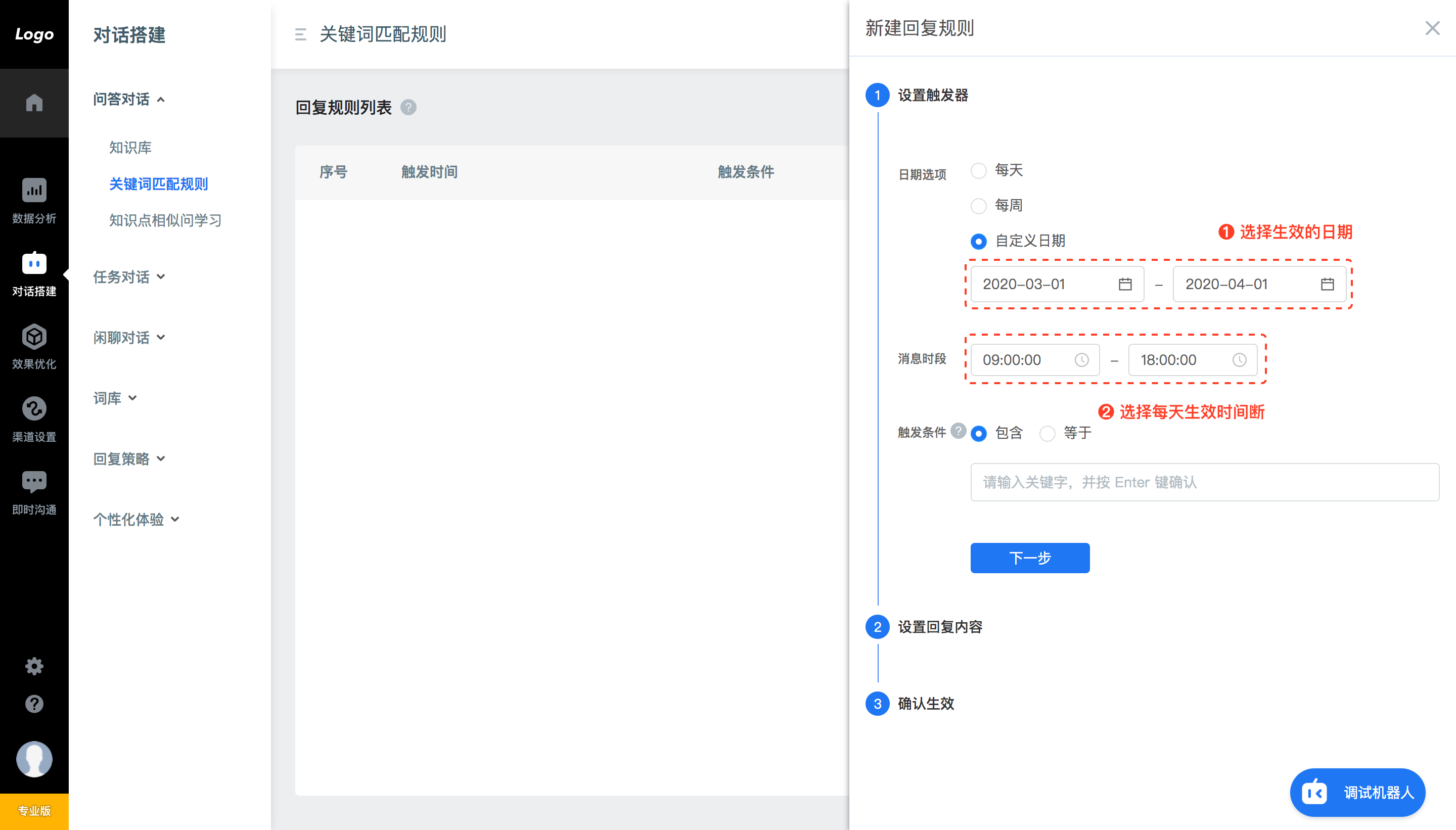
1 日期选项
日期选项有三个,你可以设定:
- 每天:关键词规则每天都会生效
- 每周:关键词规则在每周的某个固定星期进行回复
- 自定义日期:关键词规则会在你选中的特定日期范围内生效
2 消息时段
消息时段可以控制该关键词规则当天的生效时段范围,精确到分秒。
举个例子,比如你在举行一个抽奖活动,这个活动时间只在2020年3月1日~2020年4月1日,并且每天只在上午9点开始,下午的6点钟结束。
3.3.2设定触发条件
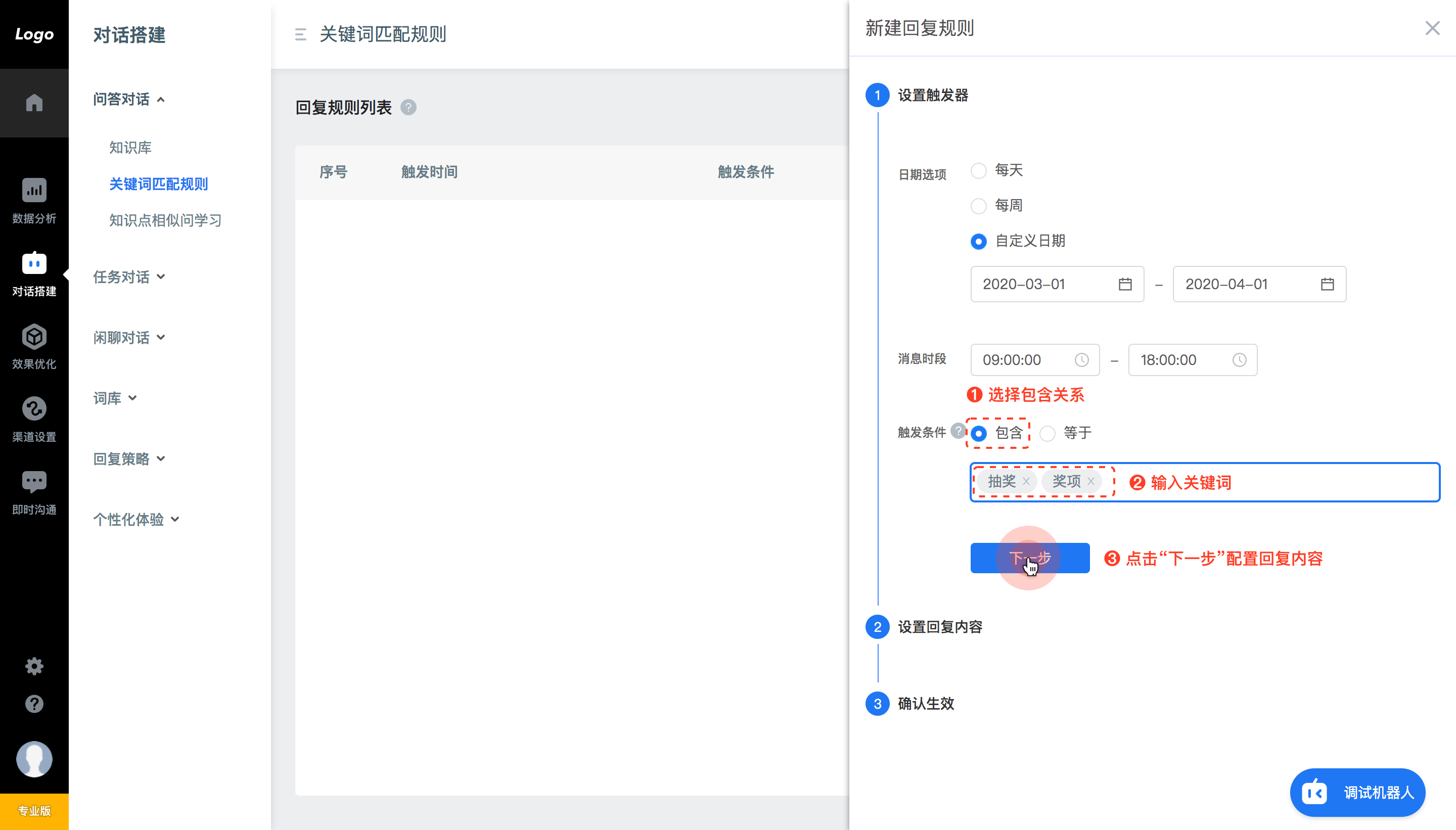
1 设定触发关系,触发条件内需要填写需要机器人检测的关键词,触发方式支持“包含”或“等于”两种关系。
- 包含:用户的提问消息中,只要包含设定的关键词即可触发
- 等于:用户的提问消息,必须完全等于设定的关键词才会触发
例如在抽奖活动中,只需要机器人检测到用户消息中包含“抽奖”、“奖项”的关键词即可。不需要关注是否还包含其他内容,比如用户可能会提问“我要抽奖”,“抽奖怎么玩”等,就将触发条件选择为“包含”。
2 填写触发关键词,仍然以上述抽奖活动为例,则可以将“抽奖”、“奖项”这两个词分别填入触发条件内。
提示:多个关键词之间,在匹配时是或的关系。只要命中其中一个就可以触发。
3.3.3填写回复内容
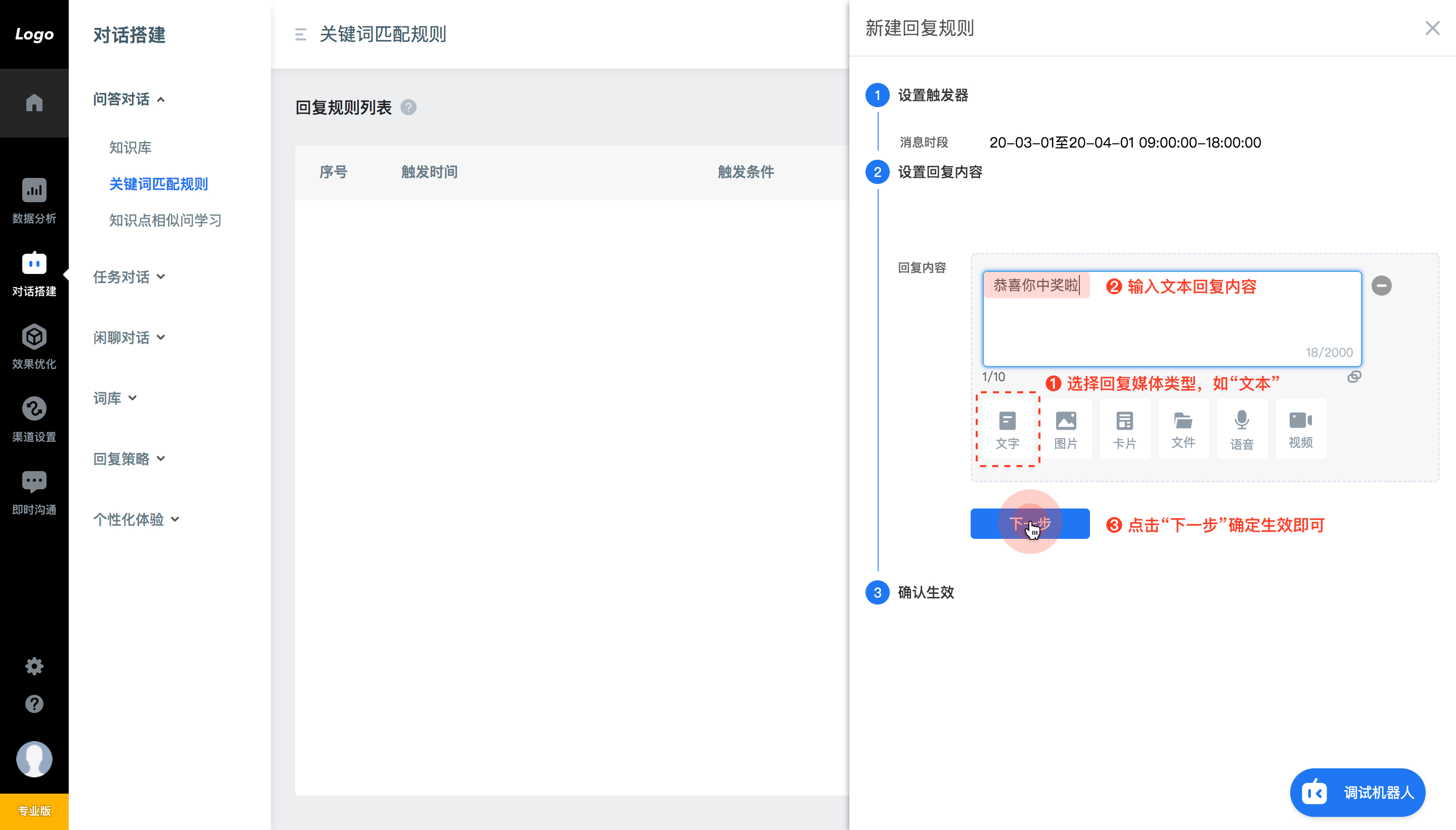
1 选择回复方式,在配置多个回复内容的情况下,可以选择随机回复一条或依次回复所有。
2 选择回复媒体类型,支持文本、图片、图文、语音和视频等媒体类型
3 在选择好回复的媒体类型后(如文本),填写触发该关键词规则后,回复给用户的答案
3.3.4批量导入关键词规则
当你需要大批量新增回复规则或对已有内容修改时,页面中一个个编辑的效率是比较低。吾来提供的导入与导出功能,可以将回复规则中的内容以Excel数据形式呈现。在Excel中进行高效地编辑,并上传来完成对回复规则的更新。
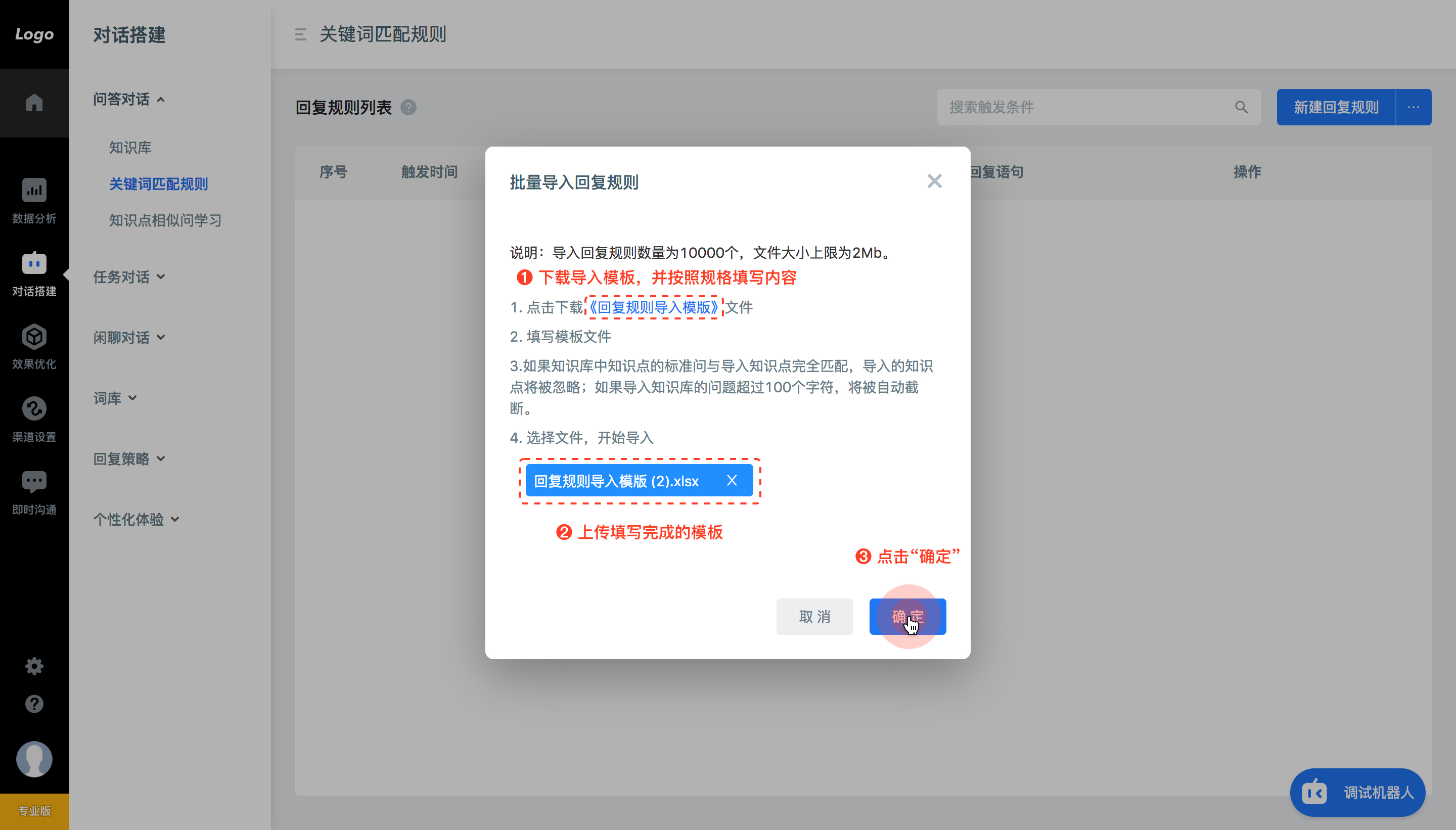
1 点击页面右上角下拉按钮中的“批量上传回复规则”,在悬浮窗中需要先下载《回复规则导入模板》
2 按照示例及要求,依次添加内容。
3 再次打开“批量上传回复规则”,选择刚才编辑好的Excel文件,点击“导入”即可完成批量导入。
回复规则可能在导出后由运营人员作出修改,再重新上传更新。为保证在这种情况下,系统可以准确判别哪些是新增回复规则,哪些是已经存在回复规则。模板中的“回复规则ID”项是用来校验的依据,在首次导入时无需填写,因为此时系统还并没有对知识点赋予ID和参数。
3.3.5导出关键词规则
如果需要在已有回复规则列表中做出批量地修改或新增,你可以选择先将其导出后进行编辑。
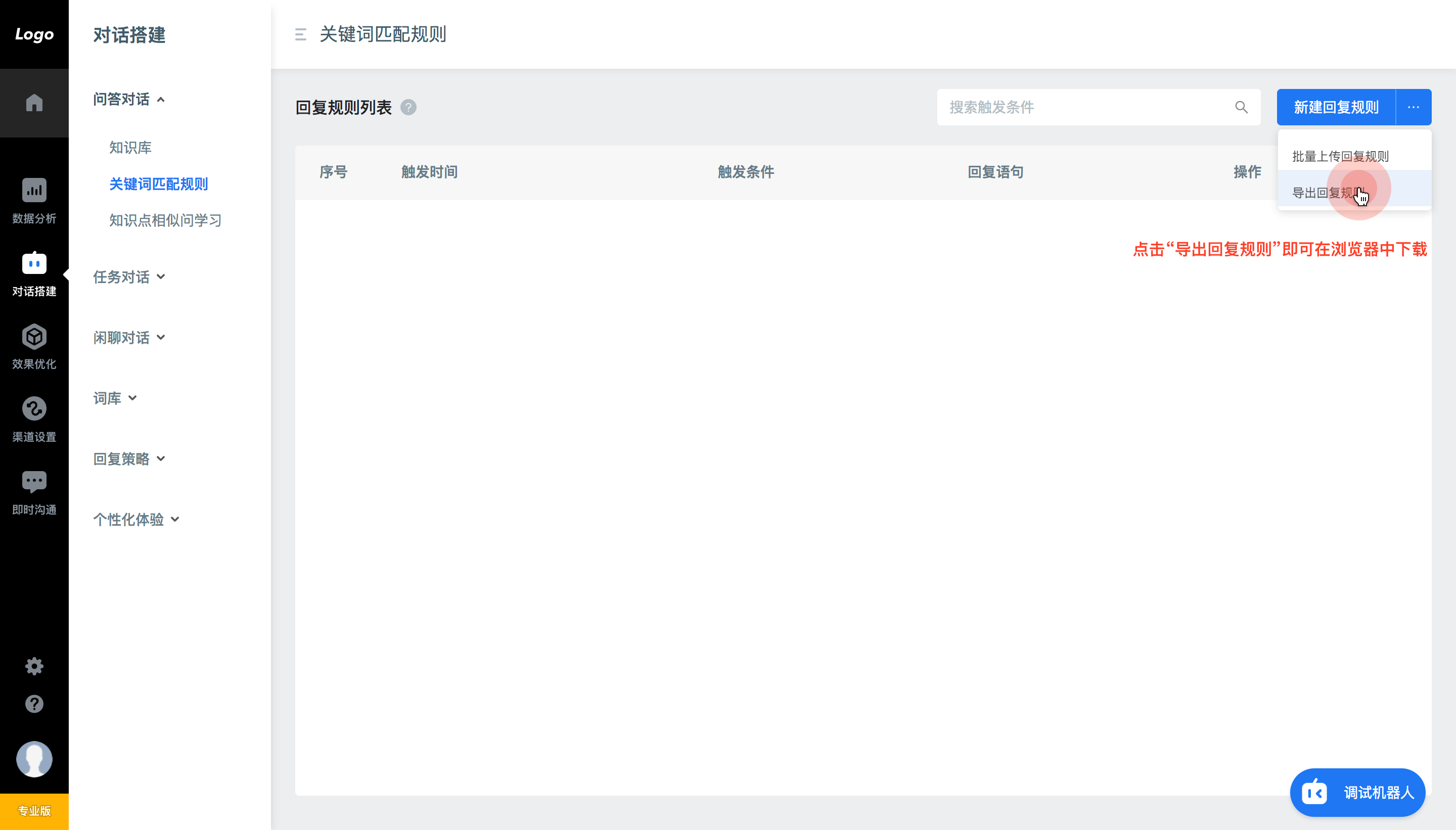
1 点击右上角“新增回复规则”下拉出来的“导出回复规则”
2 点击后会直接在浏览器中下载,完成后下载至本地即可查看
导出后“回复规则ID”会显示被系统赋予的参数,该参数用来在上传时校验。如果你的下一步是将Excel重新导入机器人中,则不要修改;如果你的下一步是将Excel导入一个新的机器人,则需要将该列ID清除。
3.4通用知识库的配置
通用机器人:包含通用知识库的机器人,其知识库可以作为通用知识推送到与其关联的普通机器人中。
通用知识库:通用机器人的知识库。
默认机器人:没有推送功能的普通机器人。
关联机器人:与通用机器人关联的子机器人。当一个普通机器人与通用机器人关联后,通用机器人中的知识点可以一键推送到普通机器人中。
通用知识库的推送规则:
- 知识点的标准问题和相似问题会被推送到关联机器人的知识库中;如果已经有相同标准问题的知识点在关联机器人中,则无法推送。
- 如果关联机器人的知识点开启了答案的同步开关,则知识点的答案会被推送到关联机器人中,否则不推送。
- 知识点的生效状态不推送:新知识点首次推送后,在关联机器人中是失效状态;已有知识点再次推送,以关联机器人中的状态为准。
通用机器人只有超级管理员和企业管理员可见。
3.4.1创建通用机器人
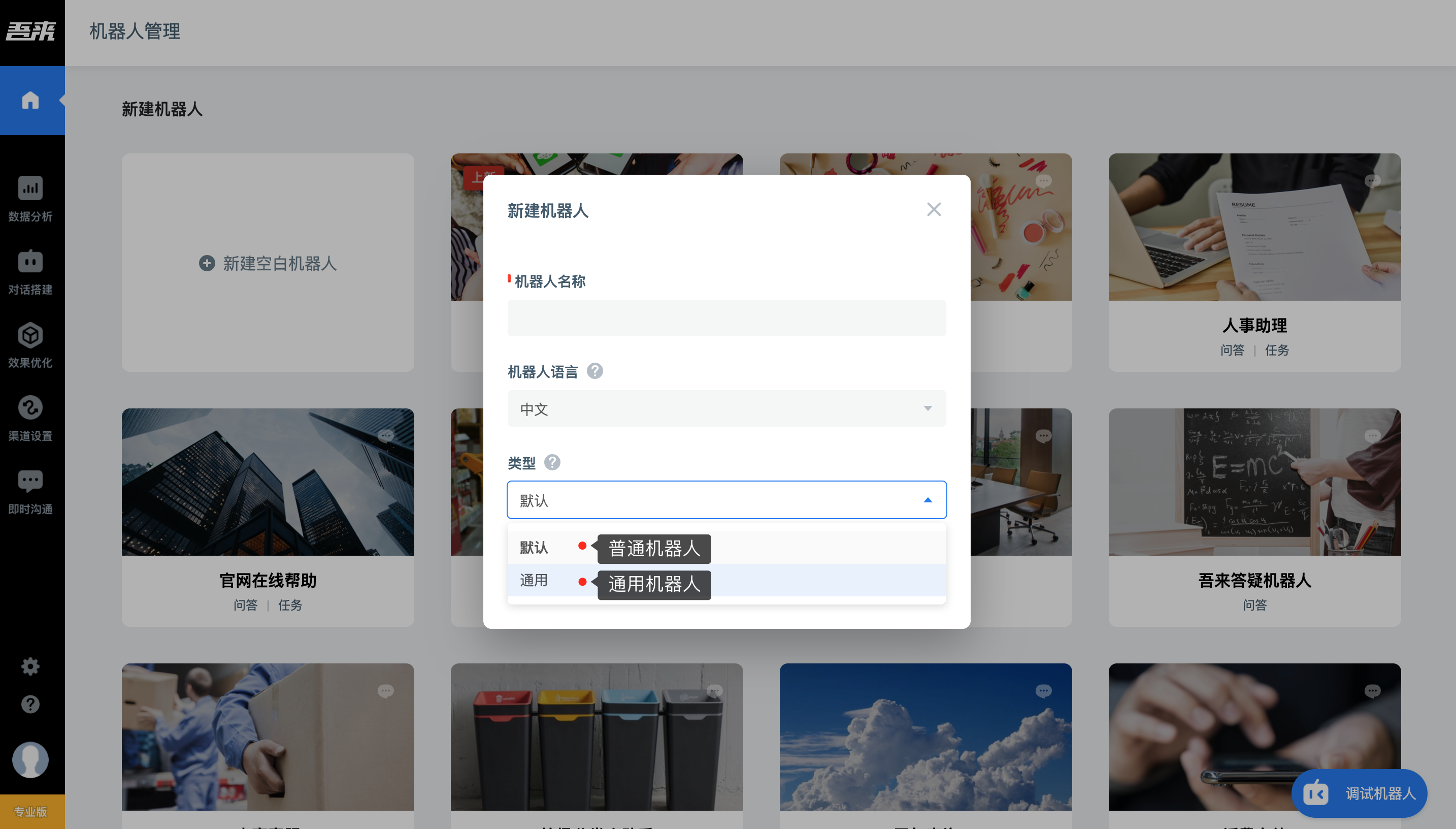
1 在创建时,选择“通用”。
2 点击确定。
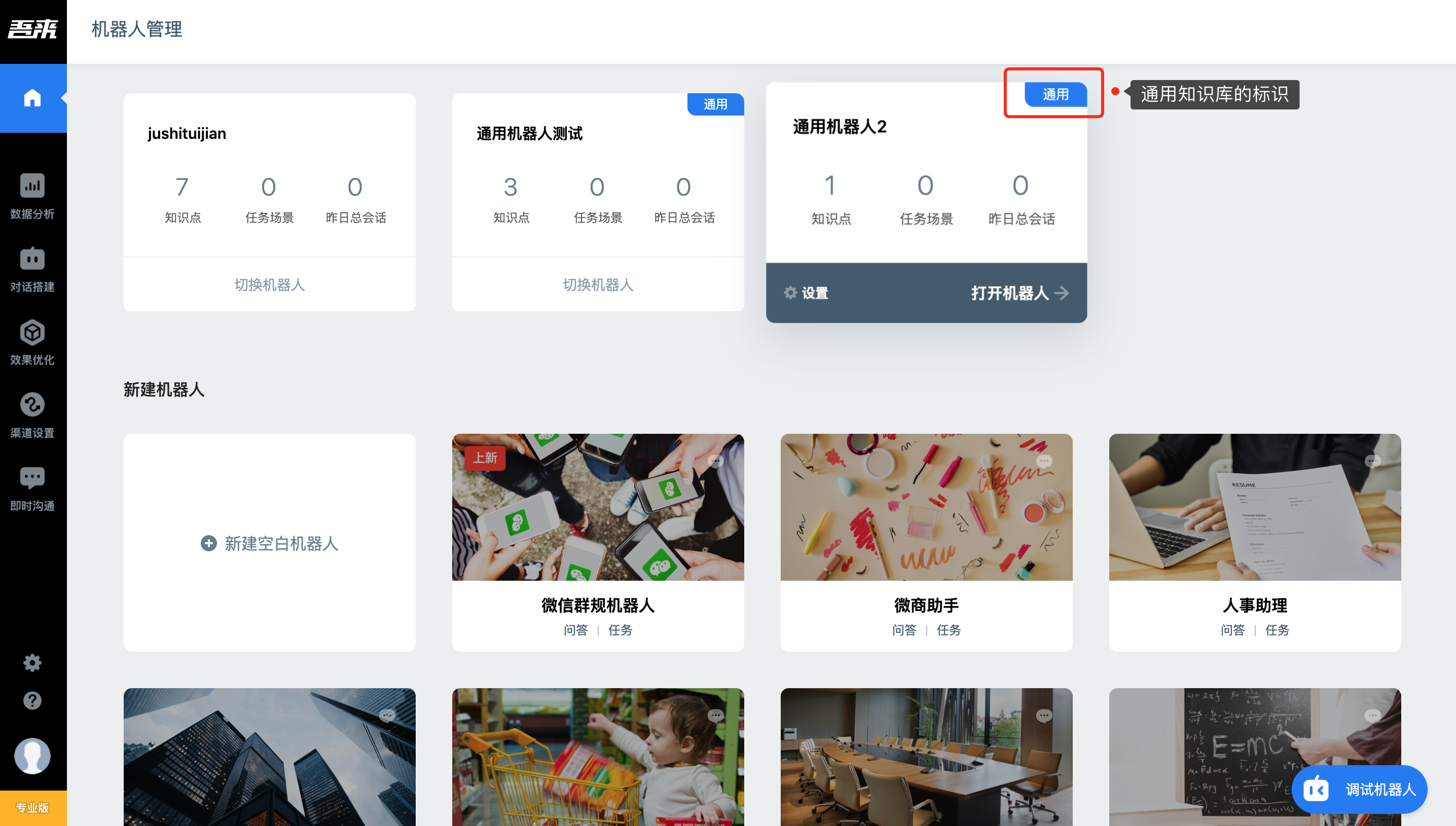
3 创建完成后,通用机器人的卡片上会出现“通用”标识。
3.4.2在通用机器人和子机器人之间建立关联
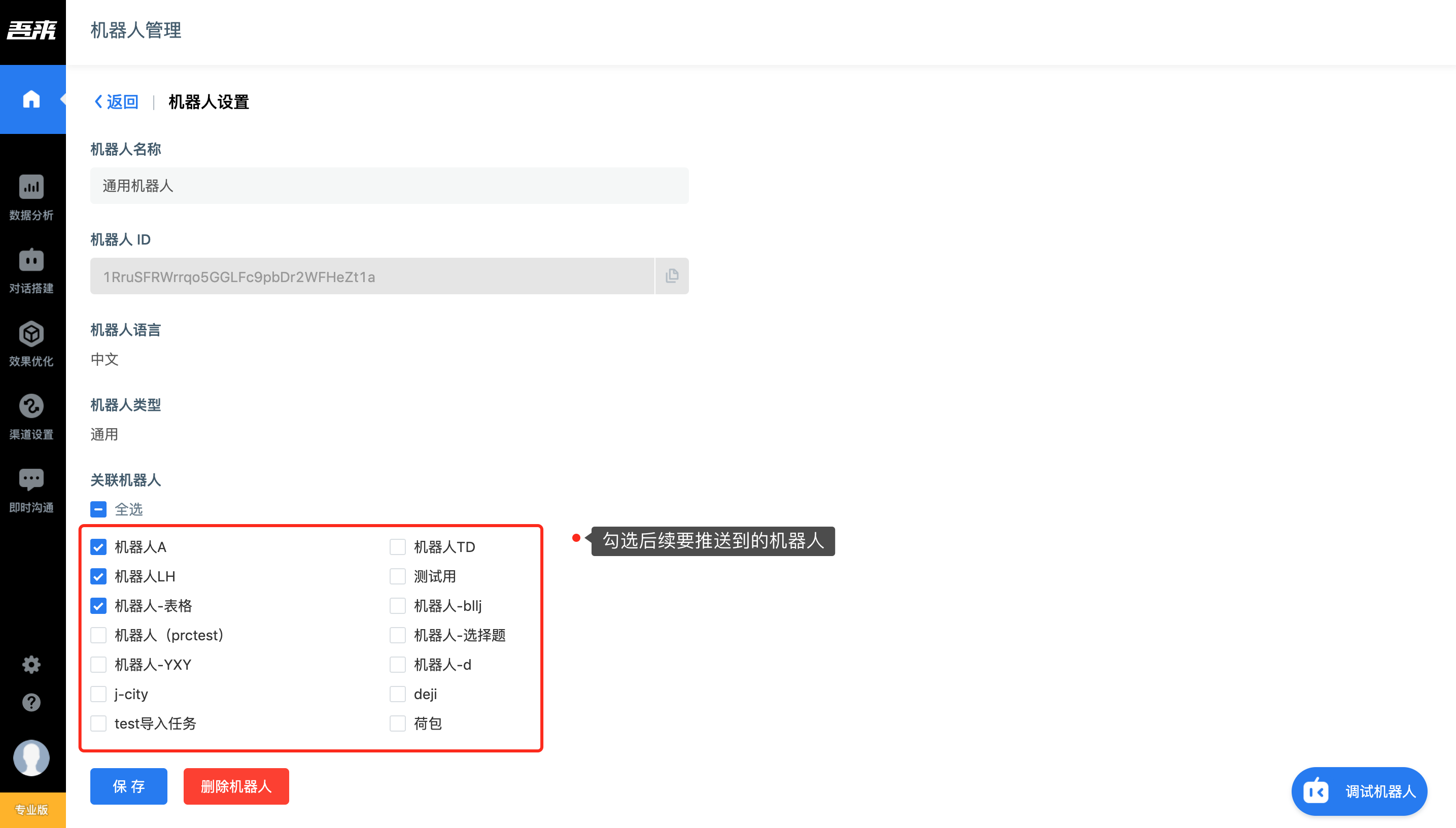
1 在通用机器人卡片上,点击设置。
2 勾选要关联的机器人。
3 点击保存。此时,通用机器人已经建立了与子机器人的关联关系。后续当通用机器人推送知识库时,子机器人在推送范围内。
在通用机器人中,可以选择的子机器人需要满足以下条件:
- 与该通用机器人的语言一致。比如:如果通用机器人的语言为中文,则可以被关联的机器人列表中也只显示语言为中文的机器人。
- 机器人类型为“普通”。
- 机器人尚未被其他通用机器人关联。
3.4.3在通用机器人和子机器人之间取消关联
1 在通用机器人卡片上,点击设置。
2 对希望取消关联的机器人,取消勾选状态。
3 点击保存。后续,被取消勾选的机器人将不再被推送。
提示:
如果通用机器人已经向子机器人推送过知识库,那么,在取消关联之后,子机器人中的“通用知识库”分类下的知识点,会变成普通类型的知识点。这些知识点后续可以在子机器人中进行编辑。
3.4.4向子机器人中推送通用机器人的知识库
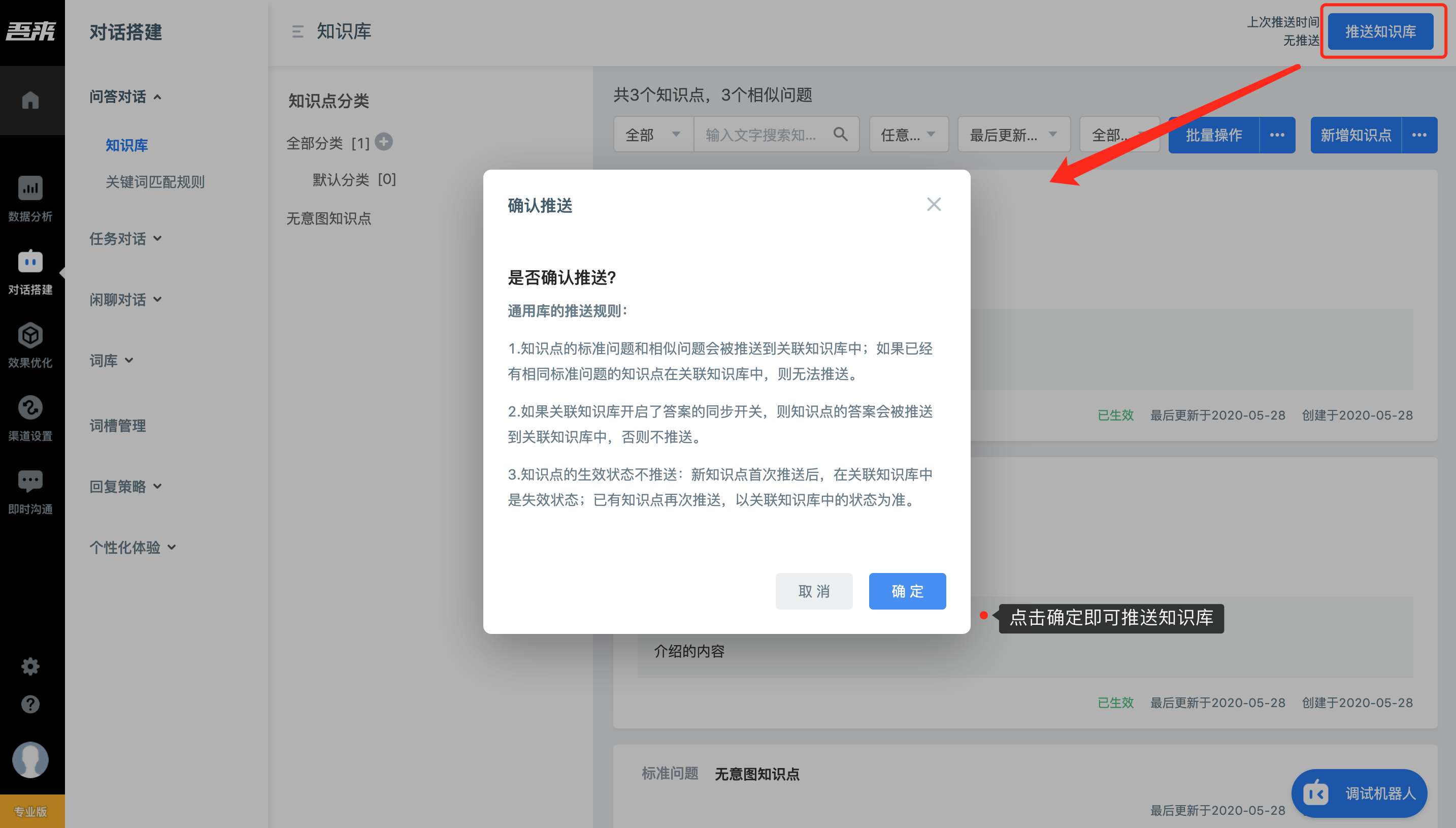 1 点击“推送知识库”。即可将通用机器人的知识库推送到所有的关联机器人中。
1 点击“推送知识库”。即可将通用机器人的知识库推送到所有的关联机器人中。
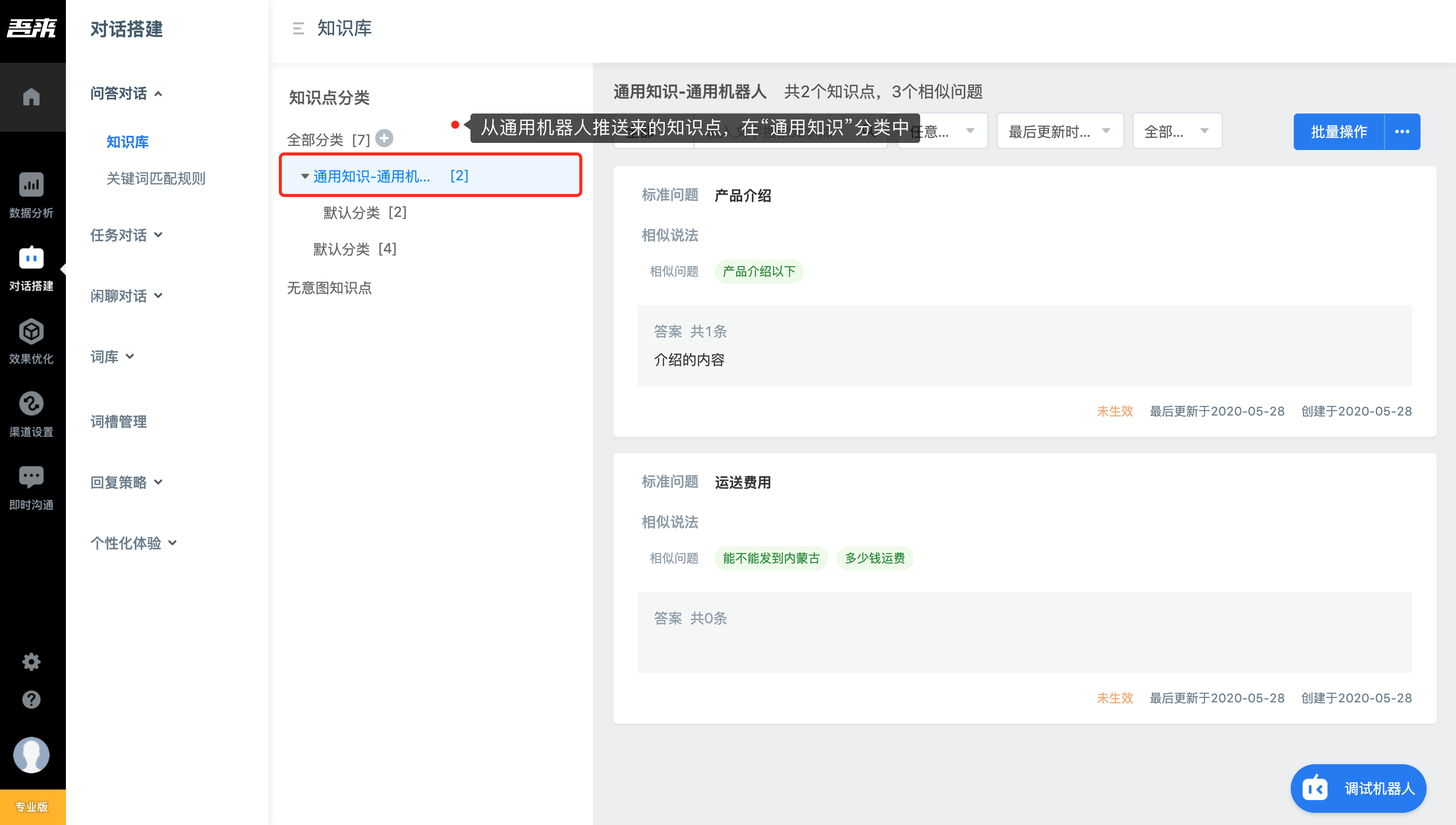
2 在推送完成后,打开关联机器人(子机器人)中的知识库,可以看到知识点分类中增加了一个“通用知识-ABC”分类(ABC为通用机器人的名称)。这个分类下的知识点,即为通用机器人推送过来的知识点。
3.4.5管理子机器人中的通用知识点
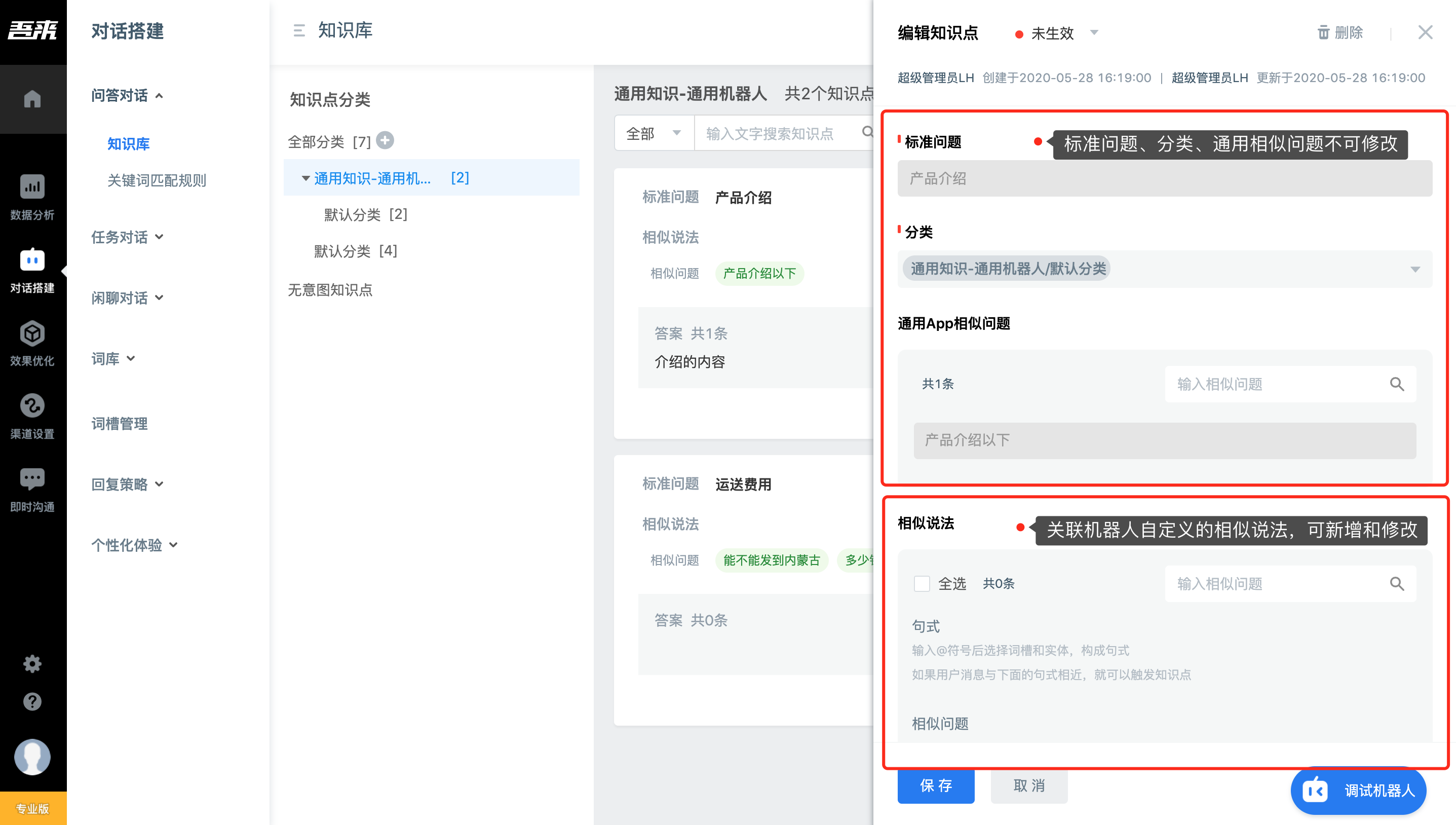
1 打开“通用知识-ABC”分类下的一个知识点详情,可以看到通用知识点中,标准问题、分类不可修改。
2 有一个“通用相似问题”模块,其中的相似问题是从通用知识库推送过来的,不可新增、修改或删除。
3 如果需要在子机器人的通用知识点中增加相似问题,可以在该知识点常规的“相似说法”模块中添加。
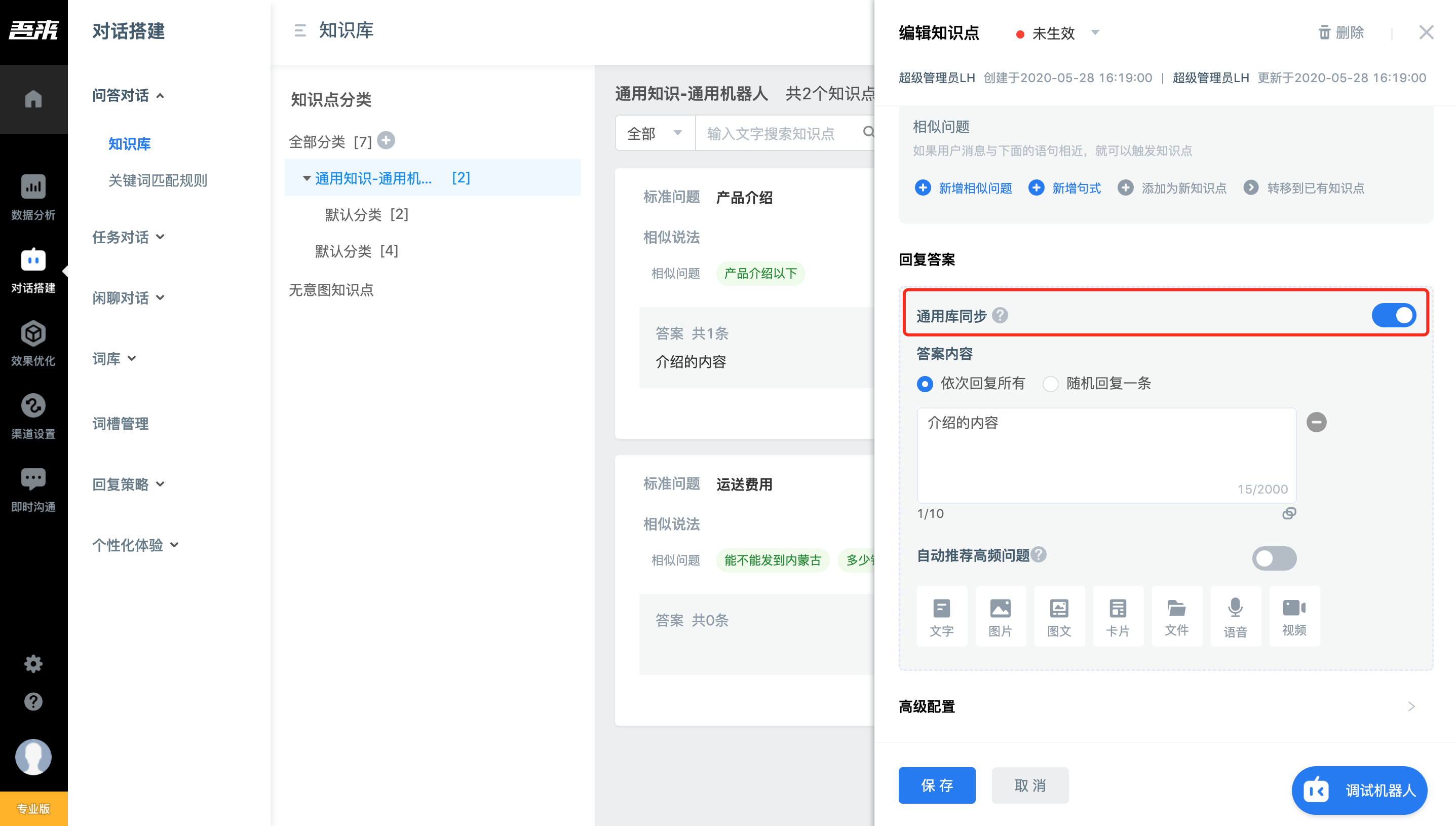
4 在子机器人的通用知识点中,回复答案可以新增、修改或删除。
5 如果希望通用知识库可以随时向子机器人中推送新的答案,则打开“通用库同步”开关;否则可关闭开关。
3.5个性化回复
学习个性化回复前,请先了解第四章中实体、词槽、表格、属性的概念。
个性化回复指基于“句式中的词槽值”和“用户属性”去查询个性化回复答案的能力。
默认答案指知识点原有答案内容中的配置答案,作为该知识点的通用答案。
3.5.1 基于词槽值的个性化回复
当知识点中使用了句式,知识点开启个性化回复后,你可以实现这样场景的对话。
如:知识点中添加句式“@银行:银行 人工客服电话”,当用户消息通过句式触发知识点时,机器人可以回复对应词槽值的答案。
对话示例
用户:农行的人工客服电话
机器人:中国农业银行客服电话,拨打400-669-5599→输入身份证号和#号→再按“0”键就转接到人工服务了。
用户:工商银行人工客服电话
机器人:中国工商银行客服电话,拨打95588电话→按“9”键→按“2”键→再按“2”键→输入身份证号和#号→输入查询密码和#号,就转接到工商银行的人工客服了。
以上面的对话为例,完成基于词槽值的个性化回复配置。
1 创建一个“银行客服电话”知识点,添加一个句式@银行:银行 人工客服电话,创建句式的操作参考本章1.1.5 句式一节的功能说明。简单来说,需要先创建好问答对话词槽,关联相应实体,点击新增句式,在需要的位置输入@调用对应词槽实体关系。
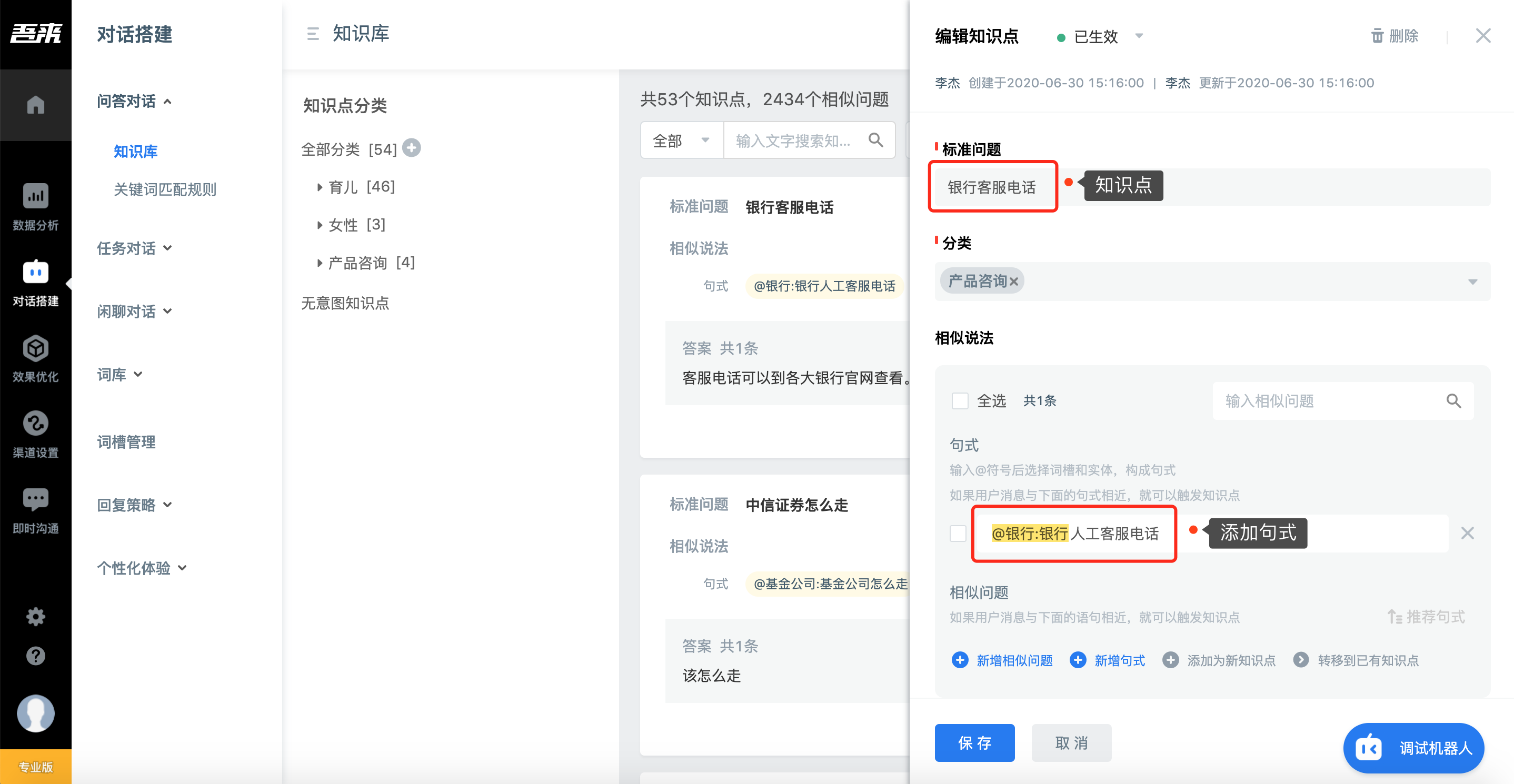
2 [非必须]配置知识点默认答案。当未查到个性化回复答案时,将回复知识点的默认答案。
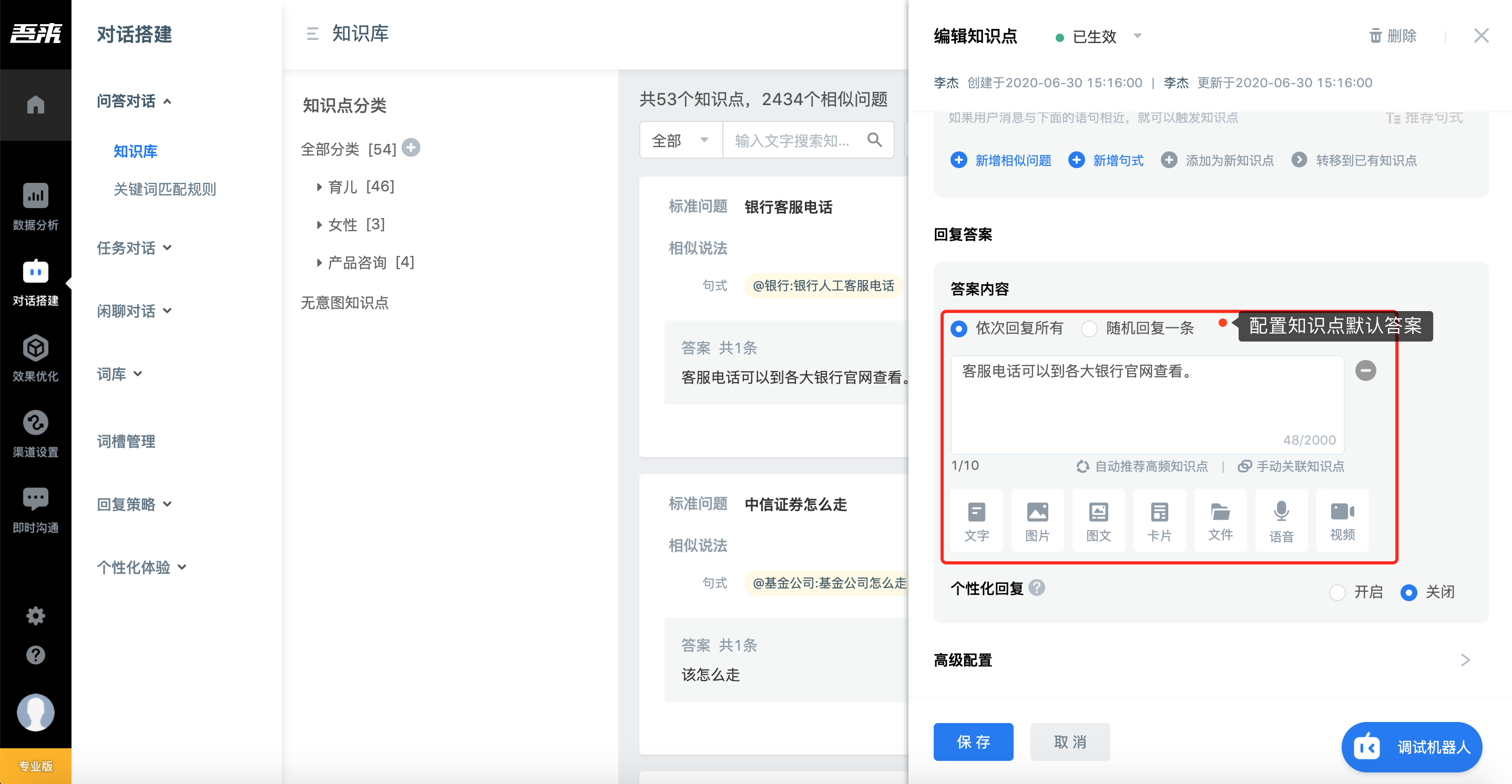
3 开启个性化回复开关。
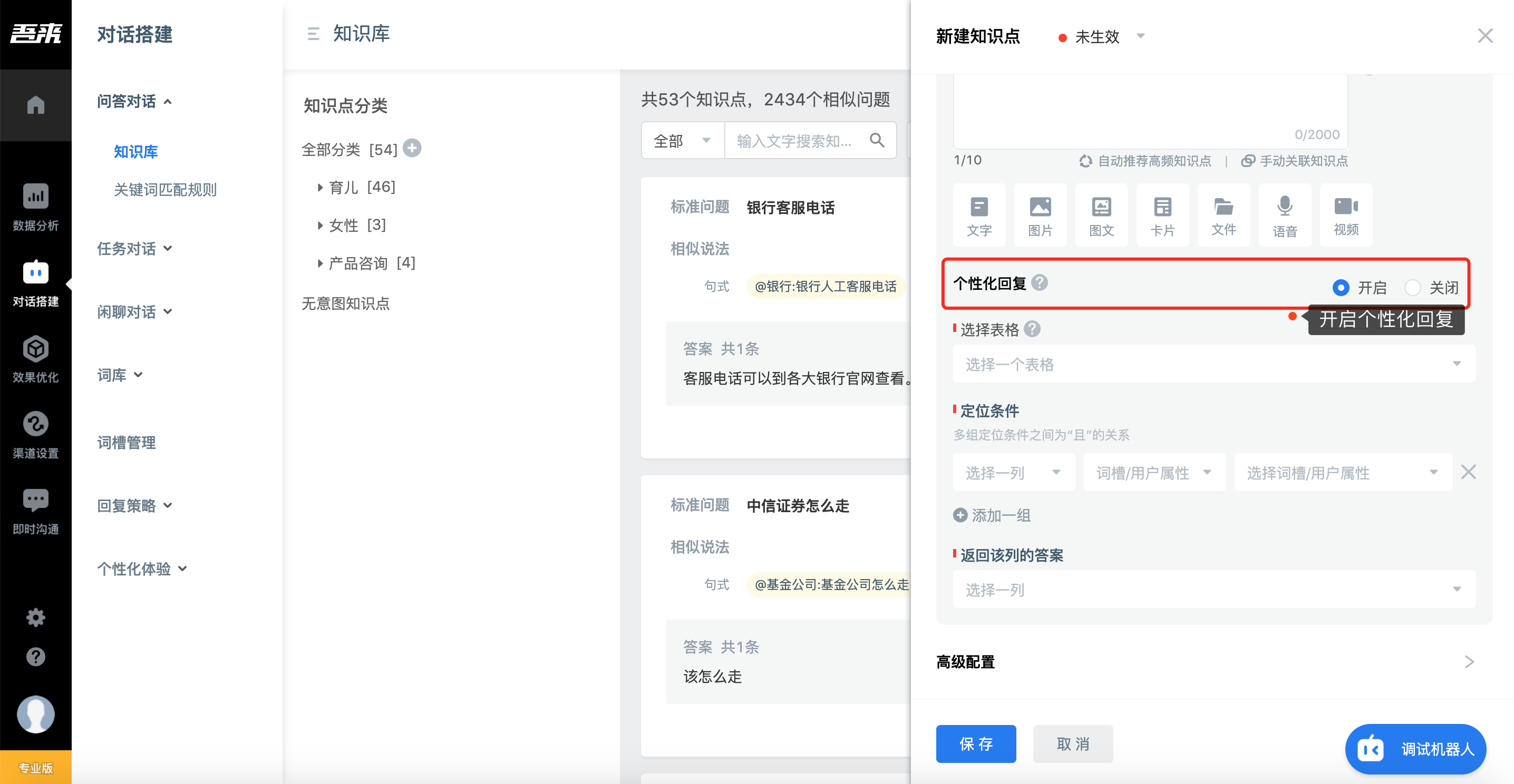
4 个性化回复开关开启后,需要配置相关的个性化回复的表格。这时候,你需要结合知识点中,句式的业务知识,去个性化回复中创建一个表格,维护好属性值(即词槽值)和答案。具体操作参照文档[个性化回复]。
5 配置个性化回复信息
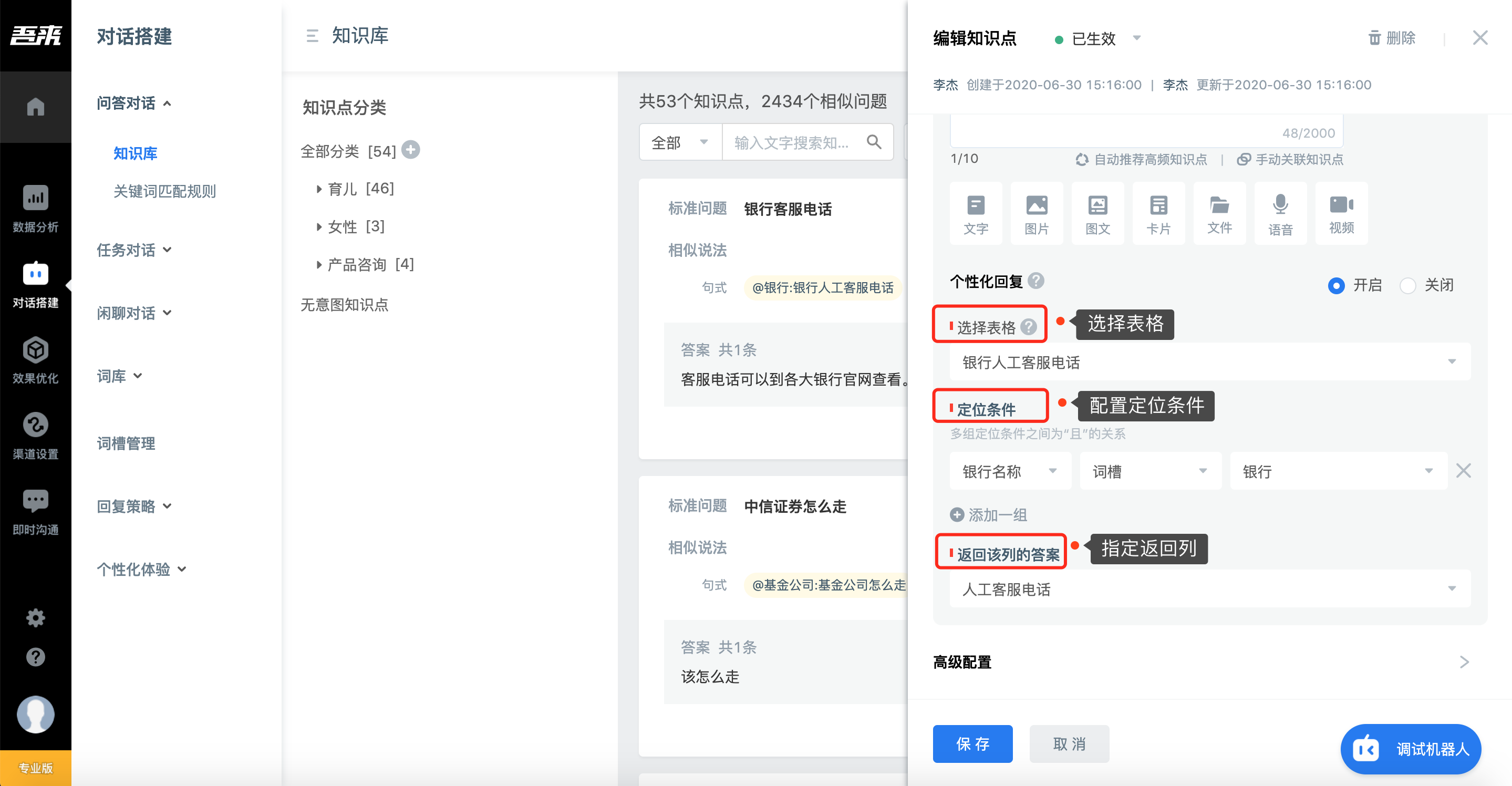
选择表格:可以直接选择在个性化回复中创建的表格,支持多个知识点共用一张表格。
定位条件:最多支持选择5组,具体配置信息如下,
选择一列:选择存放词槽值的列,如:银行名称;
词槽/用户属性:选择词槽,进行基于词槽的个性化回复;
选择词槽/用户属性:选择具体的词槽,如:银行;
返回该列的答案:指定表格中的某列作为答案列,如:人工客服电话;
6 保存知识点后,即可生效。
3.5.2基于用户属性的个性化回复
不同的用户向机器人提出一样的问题时,需要根据用户身上的属性,来给出不一样的回复答案。如:不同城市的用户查询物流到货时间;
对话示例
用户(北京):快递几天可以到?
机器人:北京地区快递2-3天可以到达。
用户(上海):快递几天可以到?
机器人:江浙沪地区24小时内快递即可达到。
以上面的对话为例,完成基于用户属性的个性化回复配置。
1 创建一个知识点“快递到货时间”,添加相似问“快递几天可以到”。
2 开启个性化回复,在个性化回复表格中配置地区和回复答案。同基于词槽值的表格操作,不再赘述。
3 配置个性化回复信息

选择表格:可以直接选择在个性化回复中创建的表格。
定位条件:最多支持选择5组,具体配置信息如下,
选择一列:选择存放用户属性值的列,如:城市;
词槽/用户属性:选择用户属性,进行基于用户属性的个性化回复;
选择词槽/用户属性:选择具体的用户属性,如:城市。这里的用户属性可以是在指定渠道系统提供的用户预设属性,也可以是基于业务场景创建的自定义属性。具体用法参照[用户属性]。
返回该列的答案:指定表格中的某列作为答案列,如:到货时间;
4 保存知识点后,即可生效。
当同一个知识点既需要使用基于词槽的个性化回复,又需要基于用户属性的个性化回复时,可以在个性化回复配置中添加多组定位列,如:词槽(银行)、用户属性(城市),即可实现查询当地(xx城市)@xx银行地址的需求。
3.6基于用户属性的回答
请先了解第四章中用户属性的相关知识
假设有这样一个场景,不同的用户向机器人提出一样的问题时,需要根据用户身上的属性,来给出不一样的回复答案。
例如一个物业管理机器人,地处北京和上海的住户都可能向机器人提问“我们小区的物业电话是多少”。机器人会根据用户提问消息匹配到“物业电话查询”这个知识点,但需要根据用户的所在城市和小区来给出不一样的回复内容。
吾来的“基于用户属性的回复”功能,可以根据用户属性来给出不同的回复答案,从而实现个性化问答体验。
“基于用户属性的回复”的核心功能分为两部分:
- 用户属性组合:预先定义你需要机器人从用户身上识别的属性和值,并形成属性组。
- 个性化回复:知识点关联至属性组,触发知识点后机器人会尝试匹配属性组,并给出对应的回复内容。
在使用功能前,你需要首先了解“属性组”这个概念。
3.6.1属性组
属性组是不同用户属性及值的一种组合。
举个例子,比如“北京”和“上海”两个城市,各自有两个住宅小区(名称一样)“华景家园”和“华腾家园”。则用户属性分别是“城市”和“住宅小区”,城市下的值分别是“北京”和“上海”,住宅小区下的值分别是“华景家园”和“华腾家园”。
则可以形成下面4个属性组:
- 属性组A:北京-华景家园
- 属性组B:北京-华腾家园
- 属性组C:上海-华景家园
- 属性组D:上海-华腾家园
这4个属性组就分别带别了4类用用户。当用户向机器人提问时,机器人会检测用户身上的属性是否能完全匹配到你创建的属性组。
创建属性组
机器人识别用户身上的属性的前提,需要预先设定好用户身上都可能携带什么属性,通过属性组的功能来完成。
1 在“用户属性-自定义属性”页面中创建需要的属性,比如在物业咨询的例子中,分别创建两个属性“城市”和“住宅小区”。
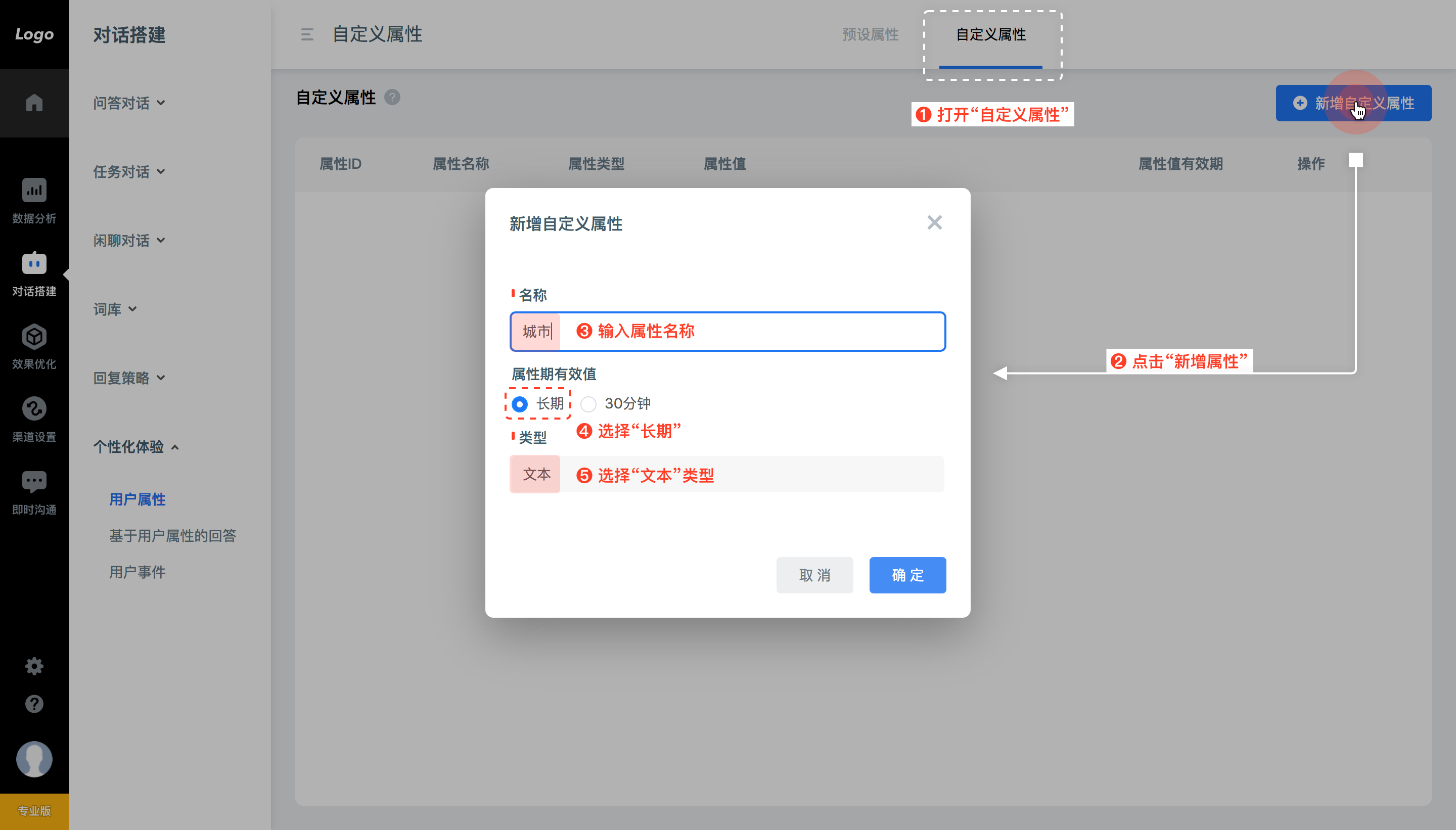
注意类型选择“文本”,目前属性组只支持文本类型。更多关于属性的介绍见[用户属性]。
2 跳转至“基于用户属性的回答-用户属性组合”界面点击“关联属性”,分别将刚才创建的“城市”和“住宅小区”两个属性关联进来。
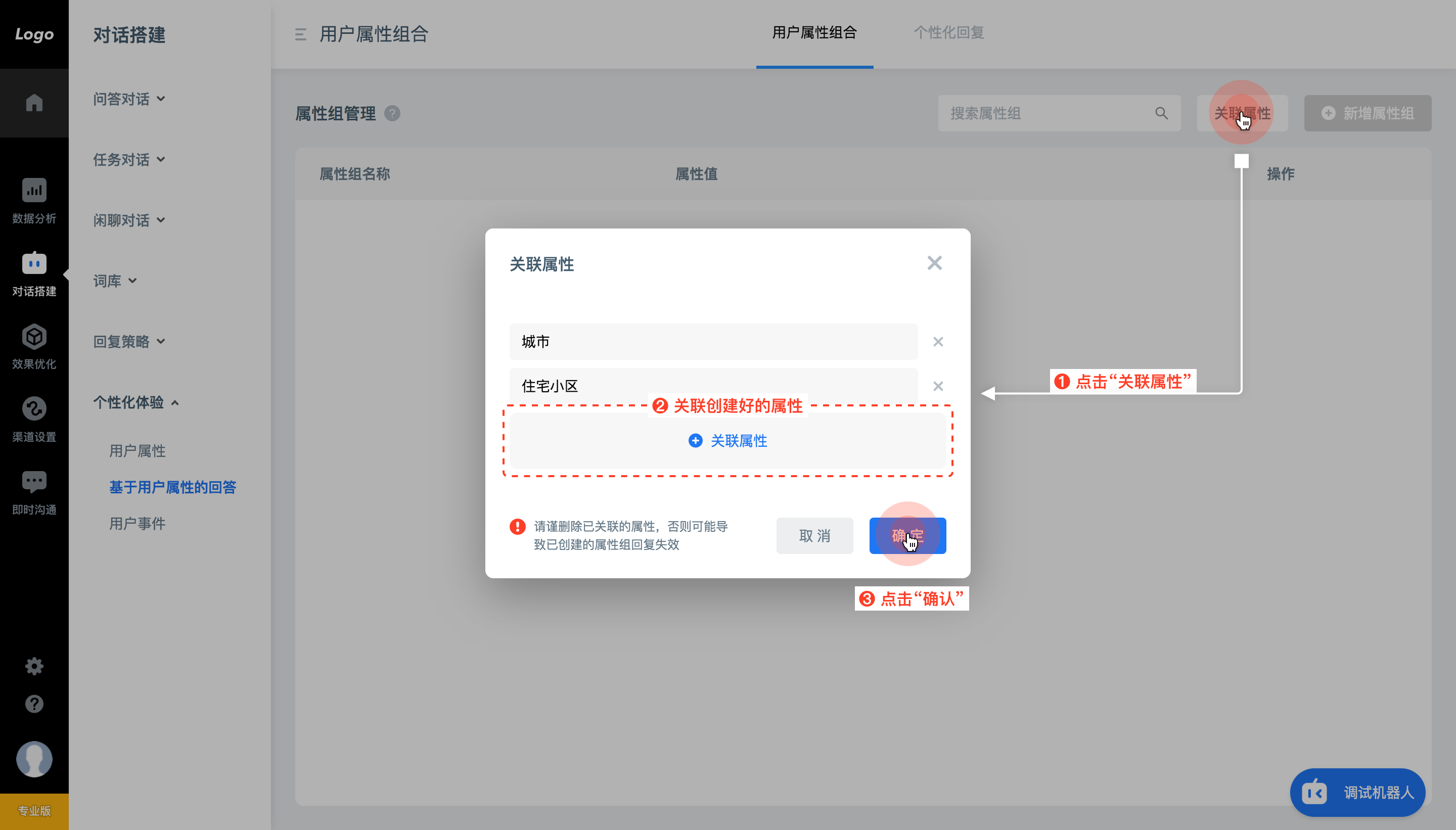
3 点击“新增属性组”,为其添加属性组名称,并在对应的属性中输入值,分别依次创建上述的4个属性组。
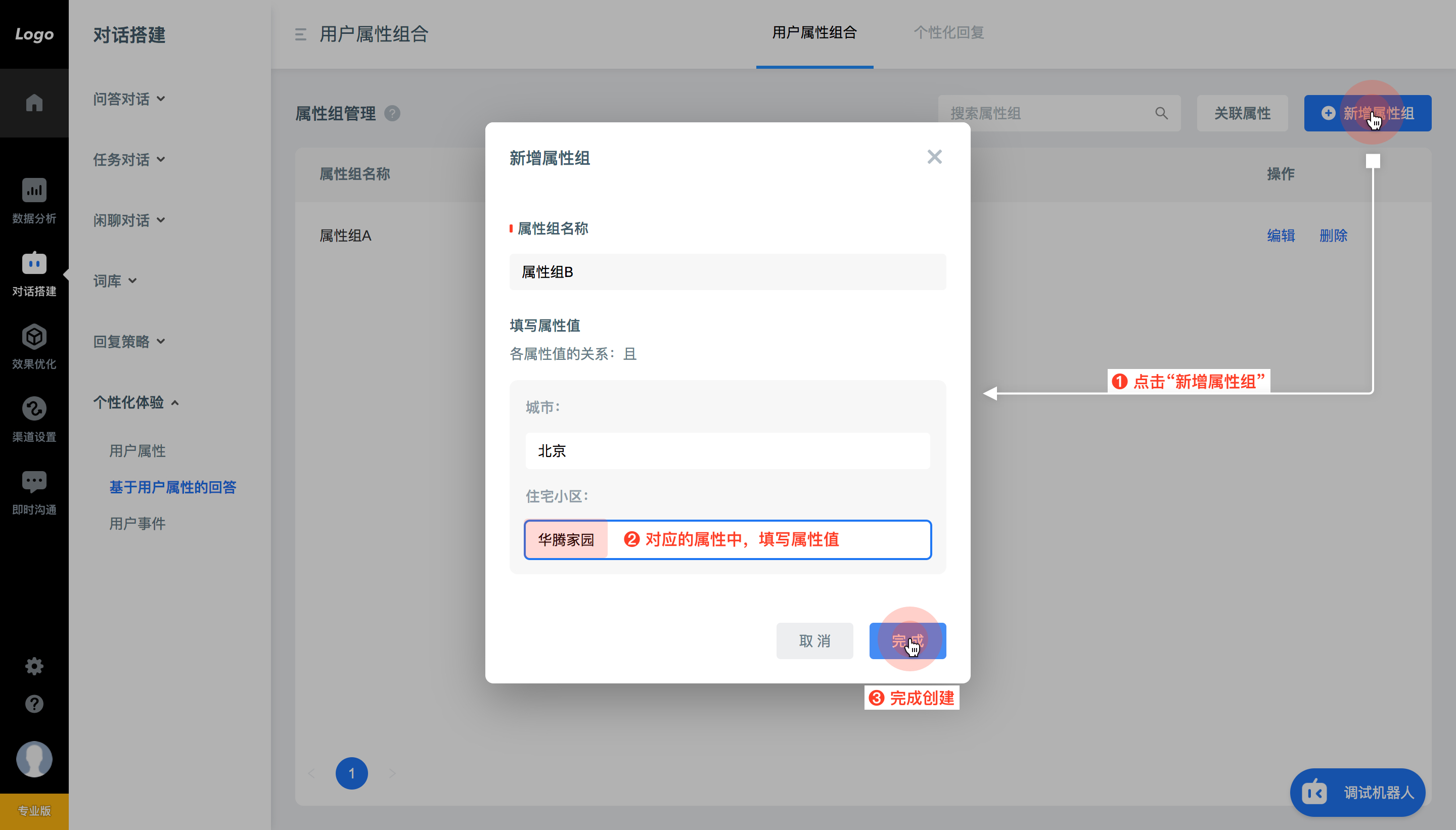
- 注意不同属性值之间是“且”的关系,只有当用户身上的两个属性值完全等于这个属性组中的值,才会匹配到这个属性组。
- 属性组的值不允许出现与已有属性组完全重复的情况
- 在关联多个属性,新建属性组时若某个属性不填任何内容,则代表该属性在任意值的条件下都可以匹配。
3.6.2关联知识点
配置好属性组后,机器人就可以将用户身上携带的与自建的属性组进行匹配。但要实现个性化回复,仍然要解决两个问题:
- 哪些知识点需要个性化回复,需要被挑选出来
- 知识点在不同属性组下,分别给出什么回复
上面的两个问题,需要你在“个性化回复”界面为刚刚创建好的属性组,关联知识点并配上不同的回复答案。

点击右上角的“关联知识点”,在弹出的界面中选择知识点。比如图示中“我小区的物业电话是多少”,这个是要根据用户身上的属性来给出个性回复的。
所有的属性组会关联上这个知识点,所以不需要重复对每个属性组都进行关联操作。
3.6.3添加个性化回复答案
最后要解决的问题,是知识点被机器人匹配后,同时该用户身上的属性也刚好匹配至某个属性组,应该回复什么答案。
你应该在同一个知识点,切换不同的属性组来配置不同回复。以刚才物业客服电话的知识点为例,其详细操作步骤如下:
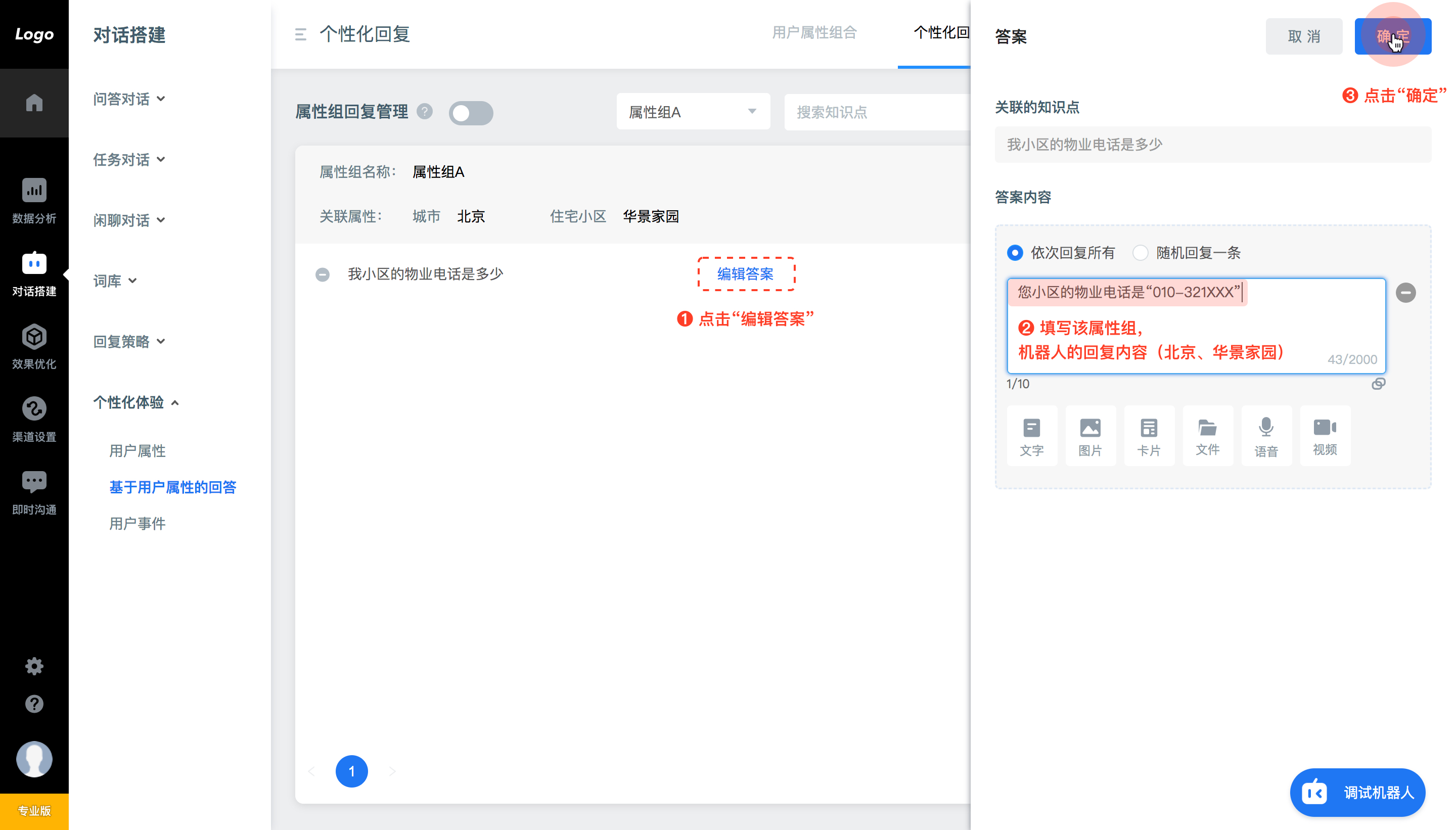
1 在“属性组A”(北京-华腾家园)下,为该知识点配置回复答案,此时的答案是当用户身上的属性符合“北京-华腾家园”时机器人的回复,“010-123XXX”
2 切换至“属性组B”(北京-华景家园),为该知识点配置回复答案,此时的答案是当用户身上的属性符合“北京-华腾家园”时机器人的回复,为“010-321XXX”
上述配置完成,当用户向机器人提问并匹配到“我小区物业电话是”后,机器人会检测用户身上的属性是否能匹配到属性组,如果匹配成功则回复对应的答案。
以刚才配置为例,一个住在北京华景家园的用户,向机器人提问“我小区物业电话”是多少,则机器人会回复“010-321XXX”。
1.需要打开基于用户属性的回答-个性化回复-属性组回复管理的按钮,才能在正式渠道进行测试
2.若无法匹配到任何属性组,或该知识点未在属性组下配置任何回复,则机器人会回复在知识库中配置的答案。